KSIĘGI RACHUNKOWE TWOJA FIRMA ŚWIATOWE STANDARDY ZARZĄDZANIA
|
|
|
- Stanisława Kaczmarczyk
- 8 lat temu
- Przeglądów:
Transkrypt
1 str 1 z 55 CafeFirma KSIĘGI RACHUNKOWE TWOJA FIRMA ŚWIATOWE STANDARDY ZARZĄDZANIA Wersja 5.0 1
2 str 2 z 55 Spis treści 1. Wstęp Szybki start Unikalna koncepcja Uwagi o systemie Funkcjonalność systemu... 4 Księga główna...7 Zasady ewidencji analitycznej... 8 Etapy prac ewidencyjnych Dokumentacja systemu Zaczynamy Uruchomienie programu Dodaj, usuń firmę, modyfikuj jej parametry Użytkownicy systemu Księgi rachunkowe zasady pracy z modułem Plan kont Dziennik-Główna zapisy Ewidencja VAT Przeglądanie i zatwierdzanie zapisów Obroty salda Sprawozdanie finansowe, deklaracje, raporty, analizy Kasa Modyfikacja danych kasy Dodanie nowej kasy Usunięcie kasy Wystawianie dokumentów KP i KW Kartoteka KP i KW Słownik operacji Rozrachunki Zobowiązania odbiorców wobec nas Nasze zobowiązania wobec dostawców Zaległości i nadpłaty kontrahentów wobec nas Zaległości i nadpłaty nasze wobec kontrahentów Różnice kursowe Uzupełnienie - struktura bazy danych
3 str 3 z Wstęp. 1.1 Szybki start Niniejszy tekst jest ogólnym opisem modułu Pełna księgowość systemu CafeFirma, przybliżającym jego podstawowe koncepcje tak, aby można było jak najszybciej rozpocząć pracę. Aktualnie w skład modułu wchodzą następujące główne części: Dziennik, Rejestry VAT, Słowniki, Kasa, Rozrachunki, Raporty, Narzędzia, Konfiguracja. 1.2 Unikalna koncepcja Moduł pełnej księgowości w systemie CafeFirma został opracowany i jest rozwijany w oparciu o unikalną koncepcję powstałą na bazie ponad dwunastoletnich doświadczeń projektantów i programistów. Zastosowane rozwiązania, budowane i doskonalone w systemie FiK (DOS), następnie w programie Amerykanka i d2system" (Windows) i teraz CafeFirma (Windows, internet) czynią system łatwym i prostym w codziennej eksploatacji, łatwym w nauce przede wszystkim jednak niezwykle skutecznym narzędziem wspomagającym zarządzanie firmą. Szczególnie dla biur rachunkowych, pracujących na aplikacjach firmy dgcs S.A. (i nie tylko) pisanych pod DOS a godnym rozważenia wydaje się np. koncepcja łącząca Księgę Przychodów i Rozchodów, Pełną Księgowość w jeden spójny logicznie system w sposób znaczący redukując nakłady na wdrożenie. Te same zalety docenimy w systuacji dynamicznego rozwoju naszej firmy, kiedy przyjdzie nam przesiąść się na pełną rachunkowość. 1.3 Uwagi o systemie System CafeFirma, a w nim moduł obsługi ksiąg rachunkowych, został zaprojektowany tak, aby spełniał oczekiwania właścicieli małych i średnich firm oraz osób, które prowadziły bądź chcą prowadzić księgowość samodzielnie i nie posiadają dużego doświadczenia w tym zakresie. System umożliwia prowadzenie księgowości zarówno w formie pełnej rachunkowości oraz (!) podatkowej książki przychodów i rozchodów. Pierwotnie (w systemach Amerykanka i d2system ) moduł Księga główna" został zaprojektowany i zbudowany w oparciu o najprostszą z istniejących form prowadzenia pełnej księgowości tj. o tzw. formę tabelaryczną, potocznie nazywaną "Amerykanką". Nie oznacza to, że system nadaje się tylko do prowadzenia księgowości w firmach o stosunkowo prostej strukturze i małych ilościach przetwarzanych dokumentów. Zastosowane rozwiązania 3
4 str 4 z 55 pozwalają na wykorzystaniu modułu w przedsiębiorstwach o dowolnie skomplikowanej strukturze i dużej ilości przetwarzanych dokumentów. Nasze doświadczenie pokazuje, że także osoby znające podstawy zasad prowadzenia pełnej księgowości bez znajomości konkretnej jej formy, bez trudu radzą sobie z obsługą tego programu. Przyjęta w CafeFirma konstrukcja systemu sprawia, że jest on narzędziem posiadającym duże walory edukacyjne, głównie jednak narzędziem, które świetnie nadaje się do pracy w biurach rachunkowych i w samodzielnie prowadzonej firmie. Jego prostota wpływa na znaczne obniżenie kosztów szkolenia pracowników mających obsługiwać system. Uwaga! Fakt oparcia koncepcji księgi głównej o tabelaryczną formę księgowości w niczym nie ogranicza funkcjonalności systemu. Realizacja elektroniczna powoduje, że powstało rozwiązanie funkcjonalnie nie odbiegające od podobnych dostępnych na rynku systemów finansowo księgowych. Forma tabelaryczna jest jednym ze sposobów prowadzenia księgowości nie ograniczającym jego zastosowania do mniejszych firm. Inaczej mówiąc: 1. Opierając projekt na Amerykance otrzymaliśmy łatwy, logiczny i przejrzysty interface systemu; 2. Prostą i łatwą w opanowaniu jego strukturę (filozofię); 3. Dzięki realizacji informatycznej usunęliśmy WSZYSTKIE ograniczenia jakie wynikają z papierowej ręcznie prowadzonej amerykanki. Tworząc ten system kładliśmy głównie nacisk na takie jego przyszłe cechy jak: 1. przejrzystość i prostotę, 2. zwartą logiczną konstrukcję, 3. łatwość obsługi, 4. zgodność z zasadami rachunkowości, 5. niezawodność i bezpieczeństwo danych, 6. łatwość i elastyczność wprowadzania zmian, czy przyszłej rozbudowy, 7. niskie koszty zakupu, wdrożenia i eksploatacji, tj. cechy będące najistotniejszymi z punktu widzenia właściciela wykorzystującej go firmy i obsługującej program osoby. Dotychczasowi jego użytkownicy, efekty przeprowadzonych wdrożeń zdają się potwierdzać, że udało się w dużej mierze zrealizować powyższe założenia. 1.4 Funkcjonalność systemu Koncepcję i strukturę systemu najlepiej odzwierciedla ekran dostępny po prawidłowym zalogowaniu i wybraniu Pełnej Rachunkowości jako modułu na którym chcemy aktualnie pracować: 4
5 str 5 z 55 Następnie po wybraniu bieżącego roku obrachunkowego znajdziemy się w oknie głównym podsystemu Pełna księgowość : Pozycja pierwsza menu Plik : 5
6 str 6 z 55 pozwala na zmianę aktualnego roku i miesiąca rozrachunkowego, zmianę użytkownika, określenie waluty, uruchomienie innych modułów systemu (Magazyn i pozostałe), import danych z systemów finansowo księgowych firmy dgcs S.A. będących poprzednikami Pełnej księgowości w CafeFirma. Kolejna pozycja: pozwala zatwierdzać wpisy, księgować dokumenty automatycznie z magazynu oraz modułu Delegacje. 6
7 str 7 z 55 Księga główna Tabelaryczna forma prowadzenia ewidencji tzw. "Amerykanka" jest jedną z najprostszych i najstarszych form księgowości powstałą na przełomie XVIII i XIX wieku we Francji. Łączy ona w jedno podstawowe urządzenie księgowe Dziennik i Księgę Główną zwane DZIENNIKGŁÓWNA. Urządzenie to umożliwia księgowanie operacji gospodarczych równocześnie w porządku chronologicznym (Dziennik) i systematycznym (Księga Główna). Przy "ręcznym" prowadzeniu księgowości przybiera ona formę oprawnej księgi zawierającej wielokolumnowe karty. Pięć pierwszych kolumn: 1 - Lp. (numer pozycji), 2 - data, 3 - rodzaj i numer dowodu, 4 - treść, 5 - suma ogólna, stanowią DZIENNIK, a pozostałe kolumny parami (strona WINIEN i MA) odpowiadające kontom ze zbioru kont syntetycznych tworzą KSIĘGĘ GŁÓWNĄ. Takie powiązanie Dziennika z księgą Główną i zapisów chronologicznych z systematycznymi jest zgodne z ustawą o rachunkowości. Uwaga! W naszym programie jednemu wierszowi z papierowej "amerykanki" (Dziennik-Główna) odpowiada zbiór pól przeznaczonych do wpisywania danych umieszczony na zakładce pt. "wpis". W stosunku do papierowej księgi dodano między innymi kolumny zawierające różne pole daty. Przy zastosowaniu tej formy księgowości, zapis księgowy operacji gospodarczej dokonywany jest z zachowaniem następujących zasad: Dla każdej operacji gospodarczej przeznaczony jest jeden wiersz księgi DziennikGłówna, Zapis chronologiczny operacji gospodarczej polega na wypełnieniu poszczególnych kolumn wchodzących w skład Dziennika; Numer kolejny wpisu (Lp. lub Fot.) zapisujemy również w prawym górnym rogu na dowodzie księgowym, Aby zachować właściwą chronologię należy: a) własne dowody księgowe, w tym faktury VAT rachunki uproszczone księgować z datą ich wystawienia, raporty kasowe pod datą kończącą okres którego dotyczą, wyciągi bankowe zgodnie z dniem którego dotyczą, rozliczenie zaliczek pod datą ich rozliczenia, polecenia księgowania (noty memoriałowe) - pod datą wskazaną na dokumencie, 7
8 str 8 z 55 b) obce dowody księgowe, zapisujemy pod datą ich otrzymania z wyjątkiem tych, które otrzymamy w okresie do 14 dnia po zakończeniu miesiąca (a dowód ten dotyczy minionego miesiąca). Dokumenty te należy zaksięgować pod datą ostatniego dnia okresu, którego dotyczą. Zgodnie z ustawą o rachunkowości uważa się, że zapisy w księgach rachunkowych są dokonywane na bieżąco jeżeli wszystkie operacje gospodarcze za dany okres zostaną ujęte w księgach rachunkowych nie później niż w ciągu 14 dni po zakończeniu okresu, W kolumnie "suma ogólna" umieszczamy wartość figurująca na dowodzie księgowym odzwierciedlającym operację gospodarczą zadekretowaną zapisem prostym lub też sumę wartości obciążających konta lub sumę wartości uznających dane konta w przypadku dekretu złożonego. Zasady ewidencji analitycznej W stosunku do wybranych kont, dla których powinna być prowadzona księgowość szczegółowa (ewidencja analityczna) zapisy ujęte w Dzienniku-Głównej (syntetyka) muszą być powtórzone na właściwych kontach analitycznych. Choć odpowiedni art. ustawy o rachunkowości zezwala sporządzać zestawienia sald wszystkich kont ksiąg pomocniczych na dzień zamknięcia ksiąg rachunkowych, a na dzień inwentaryzacji zestawienie sald inwentaryzowanej grupy składników majątkowych, to praktyka księgowa sprowadza się do comiesięcznego uzgadniania syntetyki z analityką. Formę takiego uzgodnienia stanowi zestawienie sald kont analitycznych dla właściwych kont syntetycznych. Aby konta analityczne można było uznać za prawidłowo prowadzone, każda zaksięgowana na nich operacja gospodarcza powinna być ujęta zgodnie z zasadą zapisu powtórzonego oraz spełnione muszą zostać trzy równania: 1. suma zapisów po stronie Winien na właściwych kontach analitycznych równa jest obrotom strony Winien odpowiedniego konta syntetycznego, 2. analogicznie jak w pkt 1 dla strony Ma, 3. suma sald końcowych kont analitycznych jest równa saldu końcowemu konta syntetycznego. Etapy prac ewidencyjnych Poniżej przedstawiamy typowe etapy prac ewidencyjnych występujące przy wykorzystaniu techniki tabelarycznej: 1. Otwarcie ksiąg rachunkowych w oparciu o bilans otwarcia a) otwarcie urządzenia księgowego Dziennik-Główna poprzez wpisanie w pierwszym wierszu sumy bilansowej do kolumny "suma ogólna", a poszczególne wartości odpowiadające pozycjom aktywów i pasywów na stronę Wn lub stronę Ma odpowiednich kont syntetycznych, b) otwarcie urządzeń analitycznych zgodnie z zasadami i szczegółowością określonymi w Zakładowym Planie Kont. 8
9 str 9 z Bieżąca ewidencja operacji gospodarczych a) w urządzeniu księgowym Dziennik-Główna zgodnie z zasadą podwójnego zapisu, b) w urządzeniach analitycznych zgodnie z zasadą powtórzonego zapisu. 3. Sporządzenie i uzgodnienie sald na koniec okresu sprawozdawczego a) zgodnie z ustawą o rachunkowości w zestawieniu obrotów i sald kont syntetycznych wartość obrotów narastających od początku roku tego zestawienia powinna być zgodna z narastającymi obrotami Dziennika, b) zestawienie sald kont analitycznych w celu uzgodnienia sald kont syntetycznych. 4. Zamkniecie ksiąg rachunkowych na koniec okresu obrachunkowego. 1.5 Dokumentacja systemu Pełna dokumentacja programu zostanie zainstalowana wraz z programem w formie elektronicznej. Aby z niej skorzystać należy zainstalować program Adobe Reader lub inny obsługujący format PDF. Program ten znajduje się między innymi na płycie instalacyjnej w katalogu Acrobat. Dokumentację znajdującą się w programie lub na płycie można wydrukować. Uwaga! Dokumentacja użytkownika jest częścią systemu najczęściej wykonywaną w końcowej fazie prac nad daną wersją. Często, już po wydaniu wersji, jest ona na podstawie uwag użytkowników modyfikowana tak aby maksymalnie ułatwić korzystanie z produktu. Dlatego warto raz po raz zajrzeć na strony WWW firmy dgcs S.A. poświęcone CafeFirma aby sprawdzić czy nie udostępniono właśnie do ściągnięcia nowej pełniejszej wersji dokumentacji. 2. Zaczynamy. 2.1 Uruchomienie programu. Pierwsze uruchomienie programu wiąże się z czynnościami wstępnymi przygotowania i ustawienia parametrów programu. Należą do nich: zdefiniowanie firm, dla których będzie prowadzona księgowość/sprzedaż, zdefiniowanie użytkowników programu i przyznanie im odpowiednich uprawnień jednej z wcześniej zdefiniowanych grup. 9
10 str 10 z Dodaj, usuń firmę, modyfikuj jej parametry. Moduł Pełna księgowość jak wszystkie programy firmy dgcs S.A. pozwala na obsługę wielu firm w jednym systemie. Firmy zakładamy dodając odpowiednie dla nich bazy (analogicznie jak dla części magazynowej). UWAGA! Ponieważ system CafeFirma jest rozwiązaniem w pełni sieciowym, opartym na doskonałym silniku bazy danych, umożliwiającym jednoczesną pracę wielu użytkowników, zrezygnowano w nim z rozwiązań przyjętych w Amerykance i później w d2system polegających na możliwości tworzenia wielu ksiąg będących jednocześnie podrejestrami dla jednej głównej poprzez okresowe scalanie danych. Definiowanie roku księgowego. System dopuszcza pracę z rokiem obrotowym różnym od kalendarzowego. Zezwala również na określenie roku dłuższego niż 12 miesięcy. 2.3 Użytkownicy systemu Uprawnienia dla poszczególnych użytkowników należy zacząć od zdefiniowania ich grup poprzez wybór z menu: [Konfiguracja]/[Prawa dostępu]: 10
11 str 11 z 55 Następnie poprzez wybór: [Konfiguracja]/[Użytkownicy] zdefiniować poszczególnych użytkowników przypisując ich do odpowiednich grup. Uwaga! Zaleca się zmianę standardowego hasła dla administratora! 3. Księgi rachunkowe zasady pracy z modułem. 3.1 Plan kont Uwaga! Pracę z danymi księgami rachunkowymi bezwzględnie należy rozpocząć od zdefiniowania zakładowego planu kont! 11
12 str 12 z 55 W tym celu, należy z menu okna głównego modułu Pełna księgowość wybrać pozycję [Konfiguracja] następnie [Lata rozrachunkowe] i zdefiniować odpowiedni okres rozliczeniowy. W kolejnym kroku należy wrócić do okna głównego modułu, wybrać [Plik]/[Zmień rak/miesiąc obrachunkowy] i wskazać właściwy okres. Aby zdefiniować plan kont należy przejść do menu [Słowniki]/[Plan kont]. System umożliwia ręczne definiowanie planu, wczytanie z innych lat obrachunkowych lub wczytanie planu domyślnego poprzez naciśnięcie przycisku Generuj plan kont Opracowany plan kont w niniejszym programie pierwotnie powstał w oparciu o publikację J.Gierusza pt. "Plan Kont z komentarzem - handel usługi produkcja" wydanie VII, wydawnictwo ODDK Gdańsk 1998 r. Następnie został zmodyfikowany. Przedstawiony plan kont jest planem uniwersalnym i przeznaczonym dla potrzeb prowadzenia ewidencji księgowej w podmiotach gospodarczych niezależnie od formy ich własności i struktury organizacyjnej oraz od rodzaju prowadzenia działalności gospodarczej. Zatem mogą z tego planu kont korzystać firmy produkcyjne, handlowe i usługowe. Tak przygotowany plan kont umożliwia sporządzenie sprawozdania finansowego jakie jest zaproponowane w programie. Przyjęte w niniejszym planie rozwiązania ewidencji (zwłaszcza nazwy i symbole cyfrowe kont) są propozycjami i nie są obligatoryjne. Każdy użytkownik może dla swej specyfiki działalności rozbudować plan kont o dowolne konta. Aby zdefiniować własny lub zmodyfikować dostarczony razem z programem plan wybieramy z menu [Słowniki] pozycję [Plan kont]. W tej części widoczna jest lista dostępnych kont z oznaczeniami. Podczas dodawania konta należy określić dodatkowe jego cechy np. rodzaj analityk: a) dynamiczna - pozwala na dodawanie kont analitycznych w czasie rozksięgowywania zapisów na kontach syntetycznych, b) statyczna - dla danego konta syntetycznego jest określona stała lista kont analitycznych, bez możliwości jej rozbudowy, c) bez analityki - dane konto syntetyczne nie posiada kont analitycznych. 12
13 str 13 z 55 Rodzaje ewidencji analitycznej w programie. Konfiguracja poszczególnych kont to nadawanie im określonych cech. Można określić następujące rodzaje analityki dla danego konta syntetycznego: 1. Analityka DYNAMICZNA to konto dla którego podczas "rozksięgowywania" zapisu z Dziennika-Główna w odpowiedniej ewidencji analitycznej można założyć nowe konto analityczne, np. dopisać konto dla kontrahenta, czy konto dla nowego środka trwałego. 2. Analityka STATYCZNA - tak oznaczamy konto syntetyczne dla którego zdefiniowaliśmy określone konta analityczne i nie przewidujemy zmian (dopisywania) podczas księgowania np. konto rachunków bankowych. Oczywiście gł. księgowy zawsze może dopisać nowe konto analityczne korzystając z zakładki plan kont. 3. Konto BEZ EWIDENCJI ANALITYCZNEJ oznaczone jako "SBA" to konto dla którego nie będziemy prowadzić ewidencji analitycznej. UWAGA! Nie można w trakcie roku obrachunkowego zmienić tej cechy. Innymi słowy jeśli raz oznaczymy konto jako konto bez analityki to po dokonaniu księgowań nie możemy zmieniać tego ustawienia ponieważ uzgodnienie obrotów i sald pomiędzy ewidencją analityczną i syntetyczną stanie się niemożliwe. Kontrahenci w planie kont System umożliwia przypisanie do każdego konta kontrahenta. Można przypisać kontrahenta wyłącznie dla konta analitycznego. 13
14 str 14 z 55 UWAGI! 1. System umożliwia automatyczne dopisanie konta analitycznego kontrahenta podczas automatycznego księgowania dokumentów z innych modułów. To, w jaki sposób ma być nadany numer konta analitycznego, można określić w parametrach konfiguracji. 2. System nie pozwala na założenie więcej niż jednego konta analitycznego o takim samym numerze analitycznym dla danego kota syntetycznego, natomiast kilku kontom analitycznym można przypisać tego samego kontrahenta np.raz jako odbiorcę następnie jako dostawcę. 3.2 Dziennik-Główna zapisy. Wszystkie ręczne księgowania rozpoczynamy od naciśnięcia w oknie głównym modułu Pełna księgowość przycisku F1 dodaj wpis. W tej części "księgi" dokonujemy zapisów w Dzienniku-Główna i analityce. Dostępne między innymi pola podczas zapisu to: 1. Pola edycyjne: data księgowa - decyduje do jakiego miesiąca ma być przypisany dany zapis, data VAT - zdarzenia gospodarczego, data wystawienia dowodu księgowego, nr dowodu lub dokumentu księgowego, opis zdarzenia gospodarczego (z prawej strony tego pola znajduje się przycisk służący do rozwijania listy z nazwami zdarzenień gospodarczych), lista dostępnych kont z miejscem na wpisanie księgowanej kwoty po stronie Winien i stronie Ma. Opis księgowania Aby dokonać wpisu należy określić daty, wypełnić pole z nr dowodu dokumentu i opisem zdarzenia oraz po wyborze kont wpisać po odpowiednich stronach (Winien lub Ma) księgowaną kwotę. Następnie nacisnąć przycisk z napisem "Utwórz wpis...". Program dokona sprawdzenia poprawności księgowania tj. sprawdzi czy pole "nr dokumentu" i "opis" zostały wypełnione oraz cz istnieją zapisy na kontach.. Jeśli sprawdzenie nie wychwyci braku części zapisu nastąpi zapisanie określonych danych. Księgowanie bilansu otwarcia - BO Aby dokonać księgowania bilansu otwarcia należy zaznaczyć pole Bilans otwarcia. Wybranie tej pozycji umożliwi zaksięgowanie BO oraz dokonanie wpisów z jednocześnie umieszczonymi kwotami po stronie Winien i stronie Ma. 14
15 str 15 z Ewidencja VAT USTAWIENIA WSTĘPNE Pracę z ewidencją VAT należy rozpocząć od wykonania odpowiednich ustawień konfiguracyjnych w programie. Po instalacji program posiada pewne standardowe ustawienia umożliwiające łatwe rozpoczęcie pracy. Ponieważ jednak ewidencja VAT może mieć indywidualne cechy, charakterystyczne dla danej firmy, dlatego zaleca się sprawdzenie i ewentualne dostosowanie do własnych potrzeb proponowanych ustawień. Słownik stawek VAT ustawiamy przy pomocy pozycji z menu: [Słowniki ]/ [Stawki VAT] 15
16 str 16 z 55 W polu Nazwa wpisujemy krótką nazwę stawki podatku VAT. Nie należy stosować zbyt długiej nazwy, ponieważ przy dłuższych nazwach wydruki rejestrów stają się mniej czytelne. Najważniejszym polem jest pole Podatek. W polu tym wprowadzamy odpowiednią stawkę przeliczeniową dla wyliczanego podatku VAT. Jeżeli podatek nie ma być wyliczany należy wpisać 0% (np. dla stawki zw wpisujemy podobnie jak dla 0%). Powiązania stawek VAT z wybranymi rodzajami ewidencji VAT. Funkcja ta służy do przypisania określonych (wcześnie zdefiniowanych jw.) stawek VAT do wybranych rodzajów ewidencji. Ustawienie to optymalizuje dostępne stawki podczas księgowania określonego zdarzenia gospodarczego do niezbędnego minimum, dzięki czemu zmniejszamy ryzyko popełnienie błędu. Opcja ta dostępna jest w [Słowniki ]/ [Powiązania VAT]. 16
17 str 17 z 55 Pole Kod służy do literowego oznaczenia danej transakcji. Oznaczenie to będzie wykorzystywane na wydrukach i innych zestawieniach. W polu Nazwa znajduje się pełen opis danej transakcji. Przycisk funkcyjny F2 pozwana na edycję i ewentualną modyfikację powiązanych z wybraną transakcją stawek. Powiązać z daną transakcją można tylko wcześniej zdefiniowane stawki VAT. Jeżeli w danej firmie nie występują pewne stawki VAT to najlepiej ich nie dodawać do wybranych transakcji ograniczy to liczbę dostępnych stawek w słowniku podczas księgowania, a co za tym idzie wybranie właściwej stawki będzie łatwiejsze. Jeżeli chcemy dodać nowe stawki VAT do danej transakcji to zaznaczamy ją podświetleniem i naciskamy przycisk F1 a następnie wybieramy dowolną stawkę VAT. Jeżeli chcemy usunąć niepotrzebną stawkę, która jest powiązana z daną transakcją zaznaczamy wybraną transakcję i po naciśnięciu klawisza F2 edytujemy listę powiązanych stawek VAT. Po zaznaczeniu właściwej, usuwamy ją klawiszem F1 zgodnie z opisem u dołu okna. Powiązania te można w dowolnym czasie modyfikować. Stawki podatku akcyzowego, dostępne podczas jego księgowania, ustawiamy w opcji: [Słowniki] / [Podatki akcyzowe]. Dostępne funkcje opisane są u dołu okna. Program pozwala na dodane dwóch rodzajów stawek podatku akcyzowego: stawki wyliczane procentowo (program będzie podpowiadał wyliczone wartości) stawki ilościowe (wartości należy wpisywać ręcznie) Zgodnie z opisem klawiszem F1 dodajemy nową pozycję, F2 możemy edytować i korygować wpisane wcześniej dane, F3 usuwamy podświetloną i zaznaczoną pozycję. Przed usunięciem program spyta o potwierdzenie usunięcia wybranej pozycji. Współczynnik przeliczeniowy, służący do przeliczenia naliczonego podatku VAT od zakupów służących sprzedaży opodatkowanej i sprzedaży nie opodatkowanej (zw) od której 17
18 str 18 z 55 nie przysługuje prawo odliczenia tego podatku, ustawiamy przy pomocy opcji: [Konfiguracja] / [Lata rozrachunkowe]. Po wejściu w tą opcję klawiszem funkcyjnym F3 (zgodnie z opisem u dołu okna) ustawiamy właściwy współczynnik przeliczeniowy w formacie ułamka dziesiętnego (np. 100%=1,00000; 25%=0,250000; 67,5%=0, itp.) Współczynnik ten jest zapamiętywany oddzielnie dla każdego roku obrachunkowego. ZAPIS W EWIDENCJI VAT Informacje ogólne Po uruchomieniu programu i wybraniu bazy na jakiej chcemy pracować (wybranie firmy) na ekranie mamy podgląd wpisów w Dzienniku Głównym. U dołu okna znajdują się opisy wykorzystanych klawiszy funkcyjnych. Z analizy ich treści możemy zauważyć, że zapisy do ewidencji VAT możemy wykonywać na dwa podstawowe sposoby: F1 dodaj wpis służy do wprowadzenia pełnej informacji o dokumencie. Z opcji tej korzystamy gdy chcemy zarejestrować dokument w Dzienniku Głównym, ewidencji VAT lub ewidencji podatku akcyzowego. Opcja ta daje nam największe możliwości rejestracji dokumentu poprzez dostęp do wszystkich ewidencji. F6 dodaj wpis VAT służy do wprowadzania wpisów tylko do ewidencji VAT dla istniejącego wpisu w Dzienniku Głównym. Zasady wprowadzania informacji w rejestrach VAT, w obu przypadkach są identyczne i zostały opisane poniżej. Ewidencja sprzedaży Po wejściu na zakładkę VAT w pierwszym polu dokonujemy wyboru rodzaju rejestru do jakiego chcemy dokonać zapisu (Sprzedaż lub Zakup). 18
19 str 19 z 55 Po wybraniu Sprzedaż przechodzimy klawiszem ENTER lub TAB do kolejnego pola wyboru w celu wybrania jednego z czerech rodzajów sprzedaży: Krajowa dotyczy sprzedaży prowadzonej na terenie kraju na ogólnych zasadach (domyślnie dostępne są wszystkie zdefiniowane w słownikach stawki VAT), Wewnątrzwspólnotowa dostawa dotyczy sprzedaży poza terytorium kraju do innego państwa należącego do UE. Przy tym wyborze należy pamiętać, że nie każda sprzedaż poza terytorium kraj jest traktowana jako wewnątrzwspólnotowa dostawa. Przy tym wyborze domyślną, dostępną stawka VAT jest 0%. Przy wyborze tej opcji pokarze się kolejne okno w celu dalszego doprecyzowania czy jest to sprzedaż zwykła (typowa) czy transakcja trójstronna. Eksportowa dotyczy sprzedaży poza UE. Po wybraniu tej opcji dostępna jest stawka VAT 0%, Usług poza terytorium RP dotyczy sprzedaży usług dla których miejscem świadczenia jest terytorium innego kraju niż terytorium RP. Dla tej opcji domyślnie ustawiona stawką jest np. nie podlega podatkowi VAT. Po tych ustawieniach przechodzimy do kolejnego pola Data VAT. W polu tym wpisujemy datę z jaka dokument ma być rozliczony w rejestrach VAT i deklaracji podatkowej VAT. Data ta nie musi być zgodna z datą dokumentu. UWAGA!!! Data ta decyduje o terminie w jakim dokument ten ma być rozliczony Kolejnym polem, jakie musimy wypełnić (wybrać z listy słownika) jest pole Stawka VAT. W zależności od wcześniejszych ustawień, w polu tym dostępna będzie powiązana z daną transakcją lista stawek VAT ( patrz pkt I 2) ). Jeżeli któraś ze stawek nie jest dostępna to należy ją dodać do słownika: [Słowniki ]/ [Stawki VAT] i [Powiązania VAT] Kolejnym etapem rejestrowania dokumentu jest wprowadzenie właściwych kwot netto i ewentualne skorygowanie wyliczonych kwot podatku VAT i brutto. Jeżeli na dokumencie, który aktualnie rejestrujemy, znajdują się różne stawki VAT to musimy dodać kolejne wiersze 19
20 str 20 z 55 przyciskiem Dodaj wiersz. Po wpisaniu wszystkich stawek przechodzimy na kolejną zakładkę przyciskiem PgUp przejście w lewo lub PgDn - przejście w prawo. Przyciski: F3-przejście do tabeli służy do przejścia do tabeli z wpisanymi poszczególnymi stawkami VAT danego dokumentu w celu np. jego usunięcia Del, F4-przejście do wiersza służy do powrotu z pola tabeli do linii wiersza wprowadzania danych dla danej stawki VAT. UWAGA!!! Program posiada automatyczne słowniki które po wybraniu określonego kontrahenta, wcześniej zaewidencjonowanego, podpowiadają kolejne pola takie jakie najczęściej są związane z wybranym kontrahentem. Rozwiązanie takie znacznie przyspiesza proces księgowania. Przy rejestrowaniu pierwszej transakcji związanej z nowym kontrahentem należy zwrócić szczególna uwagę przy dokonywaniu właściwych wyborów z dostępnych słowników. Ewidencja zakupu Ewidencję dokumentu zakupu rozpoczynamy na zakładce VAT od wyboru w pierwszym polu tego okna Rodzaju ewidencji VAT Zakup. W następnym polu wybieramy rodzaj zakupu: Krajowa dostępne są wszystkie zdefiniowane w słownikach stawki VAT. Opcje tą wybieramy dla typowych transakcji krajowych, Wewnątrzwspólnotowe nabycia służy do rejestracji wewnątrzwspólnotowych nabyć towarów. Po wyborze takiej transakcji dostępna będzie stawka VAT 0%. Po wpisaniu kwoty nabycia program umożliwi jednoczesne przypisanie do tej transakcji odpowiedniej stawki VAT jaka obowiązuje na tego rodzaju towary w kraju i naliczenie podatku należnego od tej transakcji. W tej samej linii (z kwotami) program zaproponuje kwotę podatku VAT do odliczenia w wysokości podatku należnego. Kwoty te można ręcznie skorygować. 20
21 str 21 z 55 W polu: - Netto wpisujemy kwotę nabycia przeliczoną na PLN, - VAT przy stawce 0% program nie wyliczy podatku, - Brutto program wpisze wartość brutto, - Stawka VAT dla VAT-u należnego ustawiamy właściwa dla danego towaru stawkę VAT jaka obowiązuje w kraju, - Kwota VAT nie podl. odliczeniu wpisujemy ewentualną kwotę podatku jakiej nie możemy odliczyć. Dla wewnątrzwspólnotowego nabycia samochodu osobowego o wartości nabycia ,00 zł, kwota podatku należnego wyniesie 22% z ,00zł co daje kwotę 2.200,00zł. Kwota podatku naliczonego do odliczenia, zgodnie z obowiązującymi przepisami przysługuje prawo odliczenia w wysokości 60% ale nie więcej niż 6.000,00zł wynosi: 60% z 2.200,00zł = 1.320,00 Czyli nie można odliczyć 2.200, ,00 = 880,00zł Dla tej opcji dostępne są następujące opcje: Zwykłe Handlowe Pozostałe Inwestycyjne Dla wszystkich tych rodzajów należy dodatkowo ustawić w kolejnych polach wielkość odliczanego podatku VAT - Przysługuje prawo odliczenia naliczony podatek VAT będzie w 100% odliczony od należnego podatku VAT, - Przysł. i nie przysł. prawo odlicz. naliczony podatek VAT będzie przeliczony współczynnikiem ustawionym w: [Konfiguracja] / [Lata rozrachunkowe] (opis w I 4) ). Opcja ta dotyczy zakupów opodatkowanych służących sprzedaży opodatkowanej i nieopodatkowanej ( zw ). Podatek VAT po przeliczeniu współczynnikiem będzie częściowo odliczony od podatku należnego. Transakcja trójstronna związana jest z zakupami rozliczanymi na zasadach transakcji trójstronnej. Po wybraniu tej opcji program zaproponuje, zgodnie z obowiązującymi przepisami, 0% podatku VAT. Import usług służy do ewidencjonowania importu usług, które podobnie jak wewnątrzwspólnotowe nabycie musi być rozliczone naliczony podatek VAT zgodnie z obowiązującymi w kraju stawkami oraz wykazanie właściwej kwoty podatku naliczonego do odliczenia. Zasady rozliczania są identyczne jak opisane wyżej przy transakcji wewnątrzwspólnotowego nabycia. Po wpisaniu kwoty nabycia (program zaproponuje stawkę nabycia np. nie podlega podatkowi VAT) w polu Stawka VAT dla VAT-u należnego należy ustawić właściwa stawkę podatku obowiązującą dla tego typu usług w kraju. Program automatycznie naliczy dla tej stawki podatek należny 21
22 str 22 z 55 (nasze zobowiązanie do budżetu państwa) oraz w tej samej wysokości przyjmie podatek naliczony VAT do odliczenia (podatki zbilansują się). Jeżeli z jakiegoś powodu nie przysługuje nam prawo do pełnego odliczenia podatku VAT to w polu Kwota VAT nie podl. odliczeniu należy wpisać wysokość kwoty jakiej nie możemy odliczyć (UWAGA!!! Nie dotyczy to części wyliczanej współczynnikiem). Dostawa tow. dla kt. podat. jest nab. dotyczy transakcji nabycia towaru dla którego podatnikiem jest nabywca i nie wymienionego wyżej. Zasady rozliczania i księgowania są identyczne jak przy wewnątrzwspólnotowym nabyciu i imporcie usług. Rozróżnienie tych transakcji wynika głównie z konstrukcji deklaracji VAT-7 ( VAT7k) i konieczności właściwego wykazania na niej kwot netto i podatku VAT. Raporty VAT Wszystkie dostępne raporty związane z ewidencją VAT znajdują się w opcji: [Raporty] / [VAT]. W części tej możemy automatycznie sporządzić i wydrukować raporty dotyczące ewidencji VAT za dowolny okres. Po wybraniu jednego z dostępnych rejestrów lub zestawień pokaże się okno służące do wybrania odpowiedniego okresu rozliczeniowego. Po naciśnięciu przycisku OK. program wygeneruje odpowiedni raport na ekranie który możemy dowolnie wydrukować. Rejestry VAT Opcja Rejestry VAT znajdując się na pasku górnego menu służy do przeglądania i korygowania zapisów w rejestrach VAT. Po wybraniu właściwego rejestru VAT (zakupu lub sprzedaży) na ekranie otworzy się okno z zapisami w wybranej ewidencji. Klikając na nazwach kolumn możemy sortować zapis w oknie rosnąco lub malejąco według typów pól które kliknęliśmy. Sortowanie to nie wpływa na kolejność zapisów na wydrukach rejestrów VAT. Funkcja ta służy łatwemu wyszukiwaniu określonych dokumentów. Zgodnie z opisem klawiszy funkcyjnych znajdującym się u dołu okna klawisz: F2-edytuj zapis VAT - służy do edycji wskazanego poprzez podświetlenie dokumentu w celu jego korekty lub sprawdzenia szczegółów, F3-usuń zapis VAT służy do usuwania wskazanych zapisów Szablony księgowań Inną możliwość przyspieszenia procesu księgowania oraz ograniczenia ewentualnej pomyłki daje użycie szablonów (wzorców księgowania). Zadaniem ich jest ułatwienie i przyspieszenie typowych, najczęściej powtarzających się w danej firmie księgowań. Szablon taki może zostać np. zdefiniowany przez głównego księgowego firmy i być wykorzystywany przez mniej doświadczonego operatora. 22
23 str 23 z 55 Definiuje się je korzystając z opcji menu: [Słowniki]/[Wzorce księgowania]. Podczas księgowania operacji gospodarczej można skorzystać z wcześniej zdefiniowanego szablonu wybierając odpowiednią pozycję menu.szablon pozostaje aktywny do jego wyłączenia. 3.4 Przeglądanie i zatwierdzanie zapisów Wszystkie dokonane zapisy można przeglądać bezpośrednio z okna głównego modułu Pełna księgowość oraz otwierając dodatkowe okno używając pozycji menu [Rejestry VAT] Każdy zapis ma możliwy jeden z dwu statutów: "Zatwierdzony" i "Nie zatwierdzony!" Zapis "Zatwierdzony!" to taki który został ostatecznie zatwierdzony przez księgowego i już nie może zostać usunięty ani zmieniony. Zapis o statusie "Nie zatwierdzony!" może zostać usunięty. Wszystkie zapisy zarówno z Dziennika-Głównej jak i z ewidencji analitycznej można wydrukować korzystając z opcji menu [Raporty] u góry ekranu. Sortowanie zapisów Wszystkie nie zatwierdzone zapisy mogą zostać poddane procesowi sortowania wg daty księgowania. Podczas tego procesu aktualizowane są numery Lp. zapisu. Aby uruchomić sortowanie należy z menu [Narzędzia] wybrać pozycję [Sortuj wg dat]. Wyszukiwanie zapisów Aby wyszukac konkretny zapis należy skorzystać z pola edycyjnego u dołu okna głównego modułu Pełna księgowość wybierając odpowiednie opcje: [C] szukanie po dowolnej części tekstu; [F] włącznie filtra; [T] wybór kolumny/kolumn które mają być brane pod uwagę w procesie przeszukiwania. 3.5 Obroty salda Aby przeglądać zarówno obroty i salda na kontach analitycznych należy wybrać pozycję z menu [Raporty]/[Dziennik]/[Zestawienie obrotów i sald] uruchomić raport. 23
24 str 24 z Sprawozdanie finansowe, deklaracje, raporty, analizy Deklaracje podatkowe. Moduł Cafe Deklaracje 5.0 Oto główne okno modułu Cafe Deklaracje, przed wybraniem deklaracji: Aby wybrać deklaracje należy nacisnąć przycisk Wypełnij, co spowoduje wyświetlenie następującego okna: 24
25 str 25 z 55 Które przedstawia za pomocą widoku drzewiastego dostępne do wypełnienia deklaracje. Po wybraniu właściwej naciskamy przycisk OK. Co spowoduje wyświetlenie wybranego dokumentu w trybie do edycji: Program w trybie do edycji ma aktywne następujące przyciski: Wypełnij pozwala wybrać oraz wypełnić inną deklaracje Zapisz zapisuje gotową do druku deklaracje we wskazanym przez użytkownika katalogu -format PDF 25
26 str 26 z 55 Drukuj tworzy gotową do druku deklaracje w katalogu gotowe będącego podkatalogiem katalogu instalacyjnego CafeFirmy oraz wyświetla ją przy użyciu przypisanej w systemie przeglądarki dokumentów pdf. Zamknij dek. - zamyka aktywną deklaracje. Pola wypełniamy umieszczając kursor w pierwszym polu, następnie wpisujemy wartość, po czym następuje przyciśniecie przycisku Tab lub Enter - w wyniku czego kursor zostaje przeniesiony do następnego pola. Program automatycznie oblicza wartości pól dla których jest to możliwe - tylko i wyłącznie wtedy, gdy ma wypełnione wszystkie pola potrzebne do kalkulacji. Dlatego też pola, których wartości nie znamy lub nie chcemy wpisywać powinniśmy wypełnić zerami. Uwaga! Program Cafe Deklaracje wymaga zainstalowanej w systemie przeglądarki dokumentów pdf! Takiej jak na przykład Adobe Reader. Jest ona dostępna na każdej płycie instalacyjnej systemu CafeFirma oraz pod adresem: 4. Kasa Program posiada wbudowany moduł kasowy. Umożliwia on wystawianie dokumentów KP i KW oraz raport kasowy. Przed przystąpieniem do korzystania z tej części programu należy ustalić parametry kasy: 26
27 str 27 z 55 Kasa pozwala na tworzenie i wydruk dokumentów kasowych takich jak KW, KP, przegląd dokumentów KW i KP, wydruk raportu kasowego za dany okres Modyfikacja danych kasy W funkcji menu Kasa Zaawansowane Modyfikacja danych kasy oraz Dodawanie nowej kasy mamy możliwość modyfikacji danych kasy i jej parametrów oraz dodanie nowej kasy. 27
28 str 28 z Dodanie nowej kasy Funkcja umożliwia nam dodanie nowej kasy Usunięcie kasy Zbędnš kasę można usunšć z systemu. 28
29 str 29 z Wystawianie dokumentów KP i KW Dokument KP - (Kasa Przyjmie) wpłata do kasy Dokument KW - (Kasa Wyda) wypłata z kasy Chcąc wprowadzić wpłatę lub wypłatę do kasy, wchodzimy w odpowiedni dokument KP lub KW, dodajemy nową firmę lub korzystajšc ze słownika wybieramy już istniejącą. 29
30 str 30 z Kartoteka KP i KW Funkcje te służą do przeglądania, dokonywania zmian i ponownego wydruku wystawionych dokumentów kasowych. 30
31 str 31 z Słownik operacji Słownik operacji upraszcza wystawianie dokumentów KP i KW. Mamy możliwość wyboru operacji już zdefiniowanych bez wpisu ręcznego. 31
32 str 32 z Rozrachunki 5.1. Zobowiązania odbiorców wobec nas Każdy nieuregulowany rachunek odbiorcy wobec nas trafia do kartoteki zobowiązań. Prezentacja zaległości jest wykonana z podziałem na kontrahentów. Wybierając interesującego nas odbiorcę widzimy wszystkie jego zaległości (np. niezapłacone faktury) zarówno przeterminowane jak i nieprzeterminowane. 32
33 str 33 z 55 Zaznaczając opcję Pokazuj również rozliczone, będziemy mogli zobaczyć także rozliczone dokumenty z wybranego okresu. W polach Zaległość i Przeterminowana zaległość wyświetlana jest globalna wartość zobowiązań wskazanego kontrahenta. W Polach Z (Zaznaczony) listy dokumentów możemy umieścić znak wyboru i wystawić wezwanie do zapłaty 33
34 str 34 z Nasze zobowiązania wobec dostawców Każdy nasz nieuregulowany rachunek wobec dostawców trafia do kartoteki zobowiązań. Prezentacja zaległości, podobnie jak w kartotece zobowiązań odbiorców, jest wykonana z podziałem na kontrahentów. Wybierając interesującego nas dpstawcę widzimy wszystkie nasze zaległości (np. niezapłacone faktury zakupu) zarówno przeterminowane jak i nieprzeterminowane. 34
35 str 35 z Zaległości i nadpłaty kontrahentów wobec nas Program umożliwia rozliczanie dokumentów metodą parowania zaległości i nadpłat. I tu istnieją dwa sposoby: możemy rozliczać jedną zaległość kilkoma nadpłatami (przycisk Rozlicz nadpłaty wybraną zaległością) lub jedna nadpłatę kilkoma zaległościami (przycisk Rozlicz zaległości wybraną nadpłatą). 35
36 str 36 z 55 I tak w zależności jaką metodę wybierzemy pojawi nam się jedno z dwóch poniższych okien. 36
37 str 37 z 55 W tym momencie możemy wybrać dokumenty, które chcemy parować poprzez zaznaczenie opcji Z w tabeli, lub parować globalnie według terminu płatności Zaległości i nadpłaty nasze wobec kontrahentów Rozliczanie zaległości i nadpłat naszych wobec kontrahentów rozwiązane jest w taki sam sposób jak rozliczanie zaległości i nadpłat kontrahentów wobec nas bliżej jest to wyjaśnione w poprzednim podrozdziale. 37
38 str 38 z 55 38
39 str 39 z Różnice kursowe Rozliczenia dokumentów w walutach obcych mogą powodować pewne różnice kursowe. Wynika to z różnic kursów waluty w momencie powstania np. zaległości i płatnością. W takim momencie powstaje problem obsługi takiej różnicy, a mianowicie zaksięgowania jej. Niniejsza opcja umożliwia automatyczne księgowanie powstałych różnic kursowych. Jak widzimy okno księgowania różnic kursowych posiada podobne opcje jak księgowanie dokumentów z innych modułów. Jeżeli chodzi o sposób księgowania takich różnic to wykonywane jest to także na podstawie zdefiniowanych wzorców. 39
40 str 40 z Uzupełnienie - struktura bazy danych 40
41 str 41 z 55 41
42 str 42 z 55 42
43 str 43 z 55 43
44 str 44 z 55 44
45 str 45 z 55 45
46 str 46 z 55 46
47 str 47 z 55 47
48 str 48 z 55 We wszystkich tabelach istnieje pole ODDZIAL, które nie jest wykorzystywane w systemie. DANEFIRMY ID identyfikator firmy w systemie NAZWA nazwa firmy ULICA dot. adresu firmy MIASTO dot. adresu firmy NIP numer NIP firmy KODPOCZTOWY dot. adresu firmy USTAWIENIA parametry programu LOGO logo graficzne firmy PLATNIKVAT parmetr określający, czy podatnik jest płatnikiem VAT IDMAGAZYN dot. modułu magazynowego DODINFWYDRUK dot. modułu magazynowego GRUPYUZYTK IDGRUPYUZYTK identyfikator grupy użytkowników w systemie NAZWA nazwa grupy PRAWA prawa dostępu do funkcji systemu danej grupy użytkowników UZYTKOWNICY IDUZYTKOWNICY identyfikator użytkownika w systemie IMIE imię użytkownika NAZWISKO nazwisko użytkownika HASLO hasło dostępu do systemu dla danego użytkownika LOGIN login dostępu do systemu dla danego użytkownika IDGRUPYUZYTK identyfikator grupy użytkowników, do której jest przypisany dany użytkownik KASAFISKALNA dot. modułu magazynowego AKTYWNEFUNKCJE indywidualne ustawienia (np. położenie okien) dla użytkownika JEDNOSTKI IDJEDNOSTKI identyfikator jednostki w systemie NAZWA nazwa IDROKU identyfikator roku obrachunkowego w systemie NAZWA nazwa roku obrachunkowego DATAOD data początku roku obrachunkowego DATADO data końca roku obrachunkowego WSPOLVAT współczynnik VAT w danym roku obrachunkowym RODZKSIEGOWOSCI określa rodzaj prowadzonej księgowości w danym roku IDKONTA identyfikator kota w systemie NRKONTA numer syntetyczny konta ANALITYKA numer analityczny konta NAZWA opis konta WINIEN stan końcowy winien na koncie MA stan końcowy ma na koncie 48
49 str 49 z 55 RODZKONTA określa rodzaj konta LZNANAL określa liczbę znaków analityk podpiętych do danego konta IDROKU określa rok obrachunkowy, do którego jest dowiązane dane konto SIKONTR IDSIKONTR identyfikator kontrahenta w systemie NAZWAKONTR nazwa kontrahenta ADRESKONTR dot. adresu kontrahenta KODMIASTAKONTR dot. adresu kontrahenta MIASTOKONTR dot. adresu kontrahenta NIPKONTR określa NIP kontrahenta NAZWASKROCONA nazwa skrócona kontrahenta IDGRUPAKONTR dot. modułu magazynowego DOSTAWCA określenie czy dany kontrahent jest dostawcą ODBIORCA określenie czy dany kontrahent jest odbiorcą TELEFON telefon kontrahenta kontrahenta INDEKSKONTR drugi identyfikator kontrahenta w systemie DOPUSZCZALNE_ZADLUZENIE dot. modułu magazynowego BLOKADA_SPRZEDAZY dot. modułu magazynowego BLOKADA_PLATNOSCI dot. modułu magazynowego TYP_RABATU dot. modułu magazynowego RABAT dot. modułu magazynowego INFO dot. modułu magazynowego INFO_PO_WYBRANIU dot. modułu magazynowego IDCENNIK dot. modułu magazynowego PLATNOSC_DOMYSLNA dot. modułu magazynowego SIKONTRKONTA IDSIKONTRKONTA identyfikator konta bankowego kontrahenta w systemie IDSIKONTR określa kontrahenta, do którego jest przypisane dane konto bankowe BANK nazwa banku KONTO numer konta IDRELPKKONTR identyfikator relacji powmiędzy kontrahentem a kontem kontrahenta w planie kont IDKONTA określa konto w planie kont IDSIKONTR określa kontrahenta w słowniku IDWZORKSGL identyfikator wzorca księgowania (szablonu księgowego) NAZWA nazwa wzorca księgowania TYPDOK określa typ dokumentu obsługiwanego przez dany wzorzec PRIORYTET wykorzystywane do podpowiedzi IDROKU określa rok obrachunkowy dla danego IDWZORKSKN identyfikator pozycji wzorca w systemie NRKONTA numer syntetyczny konta dla danej pozycji wzorca ANALITYKA numer analityczny konta dla danej pozycji wzorca 49
50 str 50 z 55 KOD określa typ rozksięgowania WZORWN określa kwotę winien dla danej pozycji wzorca WZORMA określa kwotę ma dla danej pozycji wzorca STATUS określa status danej pozycji RODZZAKUPU określa typ towaru/usługi dla zakupu IDWZORKSGL określa wzorzec, do którego należy dana IDDZIENNIKGL identyfikator wpisu do księgi/dziennika w systemie IDROKU określa rok obrachunkowy INDEKSKONTR okresla kontrahenta LP liczba porządkowa dziennika DATA data księgowa DATADOK data dokumentu NRDOWDOK numer księgowanego dokumentu NAZWAKONTR dot. danych kontrahenta ADRESKONTR dot. danych kontrahenta KODMIASTAKONTR dot. danych kontrahenta MIASTOKONTR dot. danych kontrahenta NIPKONTR dot. danych kontrahenta REGONKONTR dot. danych kontrahenta ZDARZGOSP opis zdarzenia gospodarczego SUMAOGOLNA suma ogólna dokumentu AUTOMAT określa, czy dokument był automatycznie zaksięgowany IDUZYTKOWNICY określa użytkownika, który zaksięgował dokument NAZWAPROG określa program przy automatycznym księgowaniu ZATWIERDZONY określa czy wpis został zatwierdzony CZYNCYWPRAW określa, że dany zapis jest powiązany z wpisem w ewidencji czynności cywilno-prawnych WYMAGANAPOPR przy automat. Księgowaniu informacja dla użytkownika, że wpis może wymagać poprawki IDWZOR okresla wzorzec wg, którego księgowany był dany dokument WALUTA dot. waluty, w której jest wystawiony dokument KURS dot. kursu waluty, w której jest wystawiony dokument DATAKURSU określa datę kursu NUMERTABWAL okresla numer tabeli walut WYPOSAZENIE określa, że dany wpis powinien być ujęty w ewidencji wyposażenia DATALIKWIDACJI dot. ewidencji wyposażenia PRZYCZYNALIKWIDACJI dot. ewidencji wyposażenia BO określa czy dany zapis to bilans IDZAPISKN identyfikator zapisu na koncie IDDZIENNIKGL określa wpis w księdze/dzienniku NRKONTA numer syntetyczny konta NRANALIT numer analityczny konta WINIEN kwota winien w PLN MA kwota ma w PLN RODZKONTA określa typ rozksięgowania MC określa numer miesiąca WNWALUTA kwota winien w walucie 50
51 str 51 z 55 MAWALUTA kwota ma w walucie OPIS w tej wersji nie IDSLOVAT identyfikator rodzaju ewidencji VAT w systemie NAZWA nazwa rodzaju ewidencji VAT wyświetlane dla użytkownika TYP określa rodzaj ewidencji POZIOM określa zagnieżdżenia podewidencji VAT IDVAT identyfikator stawki VAT w systemie NAZWA nazwa stawki VAT PODATEK określa wielkość podatku w ułamku KODDRUKFISK dot. modułu IDRELSLOVAT identyfikator relacji pomiędzy stawkami VAT, a rodzajem ewidencji VAT w systemie IDSLOVAT określa rodzaj ewidencji VAT IDVAT określa stawkę VAT WPISYVATKW IDWPISYVATKW identyfikator wpisu w rejestrze sprzedaży VAT DATAVAT data VAT DATADOK data dokumentu NRDOK numer dokumentu RODZAJTRANSAKCJI rodzaj ewidencji VAT KOREKTA określa korektę dokumentu NIE_DO_REJESTRU dot. modułu magazynowego VAT_KWITY IDVAT_KWITY identyfikator wpisu w rejestrze sprzedaży VAT w stawkach IDKWITY dot. modułu magazynowego IDVAT określa stawkę VAT NETTO kwota netto w PLN VAT kwota podatku VAT w PLN BRUTTO kwota brutto w PLN NETTOWWALUCIE kwota netto w walucie BRUTTOWWALUCIE kwota brutto w walucie IDWPISYVATKW określa wpis w rejestrze WPISYVATZAK IDWPISYVATZAK identyfikator wpisu w rejestrze zakupu VAT DATAVAT data VAT DATADOK data dokumentu NRDOK numer dokumentu RODZAJTRANSAKCJI rodzaj ewidencji VAT KOREKTA określa korektę dokumentu VAT_ZAKUPY IDVAT_ZAKUPY identyfikator wpisu w rejestrze zakupu VAT w stawkach 51
52 str 52 z 55 IDZAKUPY dot. modułu magazynowego IDVAT określa stawkę VAT NETTO kwota netto w PLN VAT kwota podatku VAT w PLN BRUTTO kwota brutto w PLN NETTOWWALUCIE kwota netto w walucie BRUTTOWWALUCIE kwota brutto w walucie RODZAJZAKUPU określa typ zakupu towaru/usługi PRZEZNACZENIEZAKUPU określa możliwość odliczenia VATDOODLICZENIA kwota VAT podlegająca odliczeniu INFOVAT informacja o kwocie VAT IDVAT_FWEWN stawka wewnętrzna VAT dla transakcji wewnątrzunijnych VATNALEZNY kwota VAT-u należnego IDWPISYVATZAK określa wpis w IDRELDGVAT identyfikator relacji pomiędzy wpisem w księdze/dzienniku, a wpisem w rejestrze VAT IDDZIENNIKGL określa wpis w księdze/dzienniku IDWPISYVATKW określa wpis w rejestrze sprzedaży IDWPISYVATZAK określa wpis w rejestrze zakupów KASA IDKASA identyfikator kasy w systemie NAZWA nazwa kasy NAZWASKR nazwa skrócona kasy KONTOSYNTET nie wykorzystywane w tej wesji programu KONTOANALIT nie wykorzystywane w tej wesji programu STANKASY określa stan kasy w PLN NRKP numer kolejnego dokumentu KP NRKW numer kolejnego dokumentu KW NRRK numer kolejnego raportu kasowego KONTOKP nie wykorzystywane w tej wesji programu KONTOKW nie wykorzystywane w tej wesji programu DOKUMENTYKASOWE IDKASOWE identyfikator dokumentu kasowego w systemie NUMER numer dokumentu kasowego ZACO opis dokumentu kasowego KWOTA kwota wpłaty/wypłaty WYSTAWIL określa użytkownika wystawiającego NAZWAKONTR dot. danych kontrahenta ADRESKONTR dot. danych kontrahenta KODMIASTAKONTR dot. danych kontrahenta MIASTOKONTR dot. danych kontrahenta NIPKONTR dot. danych kontrahenta INDEKSKONTR okresla kontrahenta w słowniku kontrahentów IDKASA określa kasę, z której został wystawiony dokument kasowy DATA data dokumentu TYP określa typ dokumentu DOKWEWN nie wykorzystywane w tej wersji programu 52
53 str 53 z 55 WALUTA określa symbol waluty KURS kurs waluty DATAKURSU data kursu NUMERTABWAL określa numer tabeli IDZOBOWIAZANIAKONTR identyfikator zaległości kontrahenta w systemie NUMERDOKUMENTU numer dokumentu, który spowodował zaległość kontrahenta INDEKS_KONTR określa kontrahenta w słowniku kontrahentów DATA_ZOBOWIAZANIA data powstania zaległości TERMIN_PLATNOSCI termin płatności UWAGI uwagi odnośnie danej zaległości KWOTA całkowita kwota powstałej zaległości WALUTA symbol waluty KURS kurs waluty POZOSTALA_ZALEGLOSC pozostała zaległość do zapłaty SYSTEM określa moduł powstania zaległości DATAKURSU data kursu NUMERTABWAL numer tabeli IDZOBOWIAZANIANASZE identyfikator zaległości naszej w systemie NUMERDOKUMENTU numer dokumentu, który spowodował zaległość naszą INDEKS_KONTR określa kontrahenta w słowniku kontrahentów DATA_ZOBOWIAZANIA data powstania zaległości TERMIN_PLATNOSCI termin płatności UWAGI uwagi odnośnie danej zaległości KWOTA całkowita kwota powstałej zaległości WALUTA symbol waluty KURS kurs waluty POZOSTALA_ZALEGLOSC pozostała zaległość do zapłaty SYSTEM określa moduł powstania zaległości DATAKURSU data kursu NUMERTABWAL numer tabeli IDPLATNOSCIKONTR identyfikator płatności kontrahenta w systemie NUMERDOKUMENTU numer dokumentu, który spowodował płatność kontrahenta DATA data płatności INDEKS_KONTR określa kontrahenta w słowniku kontrahentów KWOTA całkowita kwota płatności UWAGI uwagi odnośnie danej płatności WALUTA symbol waluty KURS kurs waluty IDKASOWE określa dokument wygenerowany w kasie KWOTA_DO_ROZLICZENIA pozostała kwota nadpłaty AUTOMATYCZNY dot. modułu magazynowego SYSTEM określa moduł powstania zaległości DATAKURSU data kursu NUMERTABWAL numer tabeli walut 53
54 str 54 z IDPLATNOSCINASZE identyfikator płatności naszej w systemie NUMERDOKUMENTU numer dokumentu, który spowodował płatność naszą DATA data płatności INDEKS_KONTR określa kontrahenta w słowniku kontrahentów KWOTA całkowita kwota płatności UWAGI uwagi odnośnie danej płatności WALUTA symbol waluty KURS kurs waluty IDKASOWE określa dokument wygenerowany w kasie KWOTA_DO_ROZLICZENIA pozostała kwota nadpłaty AUTOMATYCZNY dot. modułu magazynowego SYSTEM określa moduł powstania zaległości DATAKURSU data kursu NUMERTABWAL numer tabeli IDRELDGZOBKONTR identyfikator relacji pomiędzy wpisem w księdze/dzienniku a powstałą zaległością kontrahenta IDDZIENNIKGL określa wpis w księdze/dzienniku IDZOBOWIAZANIAKONTR określa powstałą zaległość IDZAPISKN określa zapis na konto IDRELDGZOBNASZE identyfikator relacji pomiędzy wpisem w księdze/dzienniku a powstałą zaległością naszą IDDZIENNIKGL określa wpis w księdze/dzienniku IDZOBOWIAZANIANASZE określa powstałą zaległość IDZAPISKN określa zapis na konto IDRELDGPLATKONTR identyfikator relacji pomiędzy wpisem w księdze/dzienniku a płatnością kontrahenta IDDZIENNIKGL określa wpis w księdze/dzienniku IDPLATNOSCIKONTR określa płatność IDZAPISKN określa zapis na konto IDRELDGPLATNASZE identyfikator relacji pomiędzy wpisem w księdze/dzienniku a płatnościa naszą IDDZIENNIKGL określa wpis w księdze/dzienniku IDPLATNOSCINASZE określa płatność IDZAPISKN określa zapis na konto IDZDARZGOSP identyfikator zdarzenia gospodarzcego w systemie NAZWA nazwa zdarzenia gospodarczego w słowniku SPRZEDAZ określa zdarzenie jako sprzedaż ZAKUP określa zdarzenie jako 54
PODRĘCZNIK UŻYTKOWNIKA PEŁNA KSIĘGOWOŚĆ. Płatności
 Płatności Odnotowuj płatności bankowe oraz gotówkowe, rozliczenia netto pomiędzy dostawcami oraz odbiorcami, dodawaj nowe rachunki bankowe oraz kasy w menu Płatności. Spis treści Transakcje... 2 Nowa płatność...
Płatności Odnotowuj płatności bankowe oraz gotówkowe, rozliczenia netto pomiędzy dostawcami oraz odbiorcami, dodawaj nowe rachunki bankowe oraz kasy w menu Płatności. Spis treści Transakcje... 2 Nowa płatność...
Podręcznik użytkownika 360 Księgowość Deklaracja VAT i plik JPK Wystawiaj deklaracje VAT, generuj pliki JPK w programie 360 Księgowość.
 Podręcznik użytkownika 360 Księgowość Deklaracja VAT i plik JPK Wystawiaj deklaracje VAT, generuj pliki JPK w programie 360 Księgowość. Spis treści Deklaracja podatku VAT... 2 Raport kontrolny VAT / JPK...
Podręcznik użytkownika 360 Księgowość Deklaracja VAT i plik JPK Wystawiaj deklaracje VAT, generuj pliki JPK w programie 360 Księgowość. Spis treści Deklaracja podatku VAT... 2 Raport kontrolny VAT / JPK...
Nowa płatność Dodaj nową płatność. Wybierz: Płatności > Transakcje > Nowa płatność
 Podręcznik Użytkownika 360 Księgowość Płatności Wprowadzaj płatności bankowe oraz gotówkowe, rozliczenia netto pomiędzy dostawcami oraz odbiorcami, dodawaj nowe rachunki bankowe oraz kasy w menu Płatności.
Podręcznik Użytkownika 360 Księgowość Płatności Wprowadzaj płatności bankowe oraz gotówkowe, rozliczenia netto pomiędzy dostawcami oraz odbiorcami, dodawaj nowe rachunki bankowe oraz kasy w menu Płatności.
INSTRUKCJA PROGRAMU EWKA SPIS TREŚCI
 INSTRUKCJA PROGRAMU EWKA SPIS TREŚCI 1. Księgowość 3 1.1 Księga główna. 3 1.1.1 Księga główna- zmiana wyświetlania..3 1.1.2 Księga główna- wydruki.4 1.2 Polecenia PK... 5 1.2.1 Dopisanie PK.....5 1.3 Deklaracje
INSTRUKCJA PROGRAMU EWKA SPIS TREŚCI 1. Księgowość 3 1.1 Księga główna. 3 1.1.1 Księga główna- zmiana wyświetlania..3 1.1.2 Księga główna- wydruki.4 1.2 Polecenia PK... 5 1.2.1 Dopisanie PK.....5 1.3 Deklaracje
3. Księgowanie dokumentów
 3. Księgowanie dokumentów [ Księgowanie dokumentów ] 1 3. Księgowanie dokumentów Moduł Księgowanie dokumentów służy do - wprowadzania bilansu otwarcia - księgowania dokumentów do dziennika i w buforze
3. Księgowanie dokumentów [ Księgowanie dokumentów ] 1 3. Księgowanie dokumentów Moduł Księgowanie dokumentów służy do - wprowadzania bilansu otwarcia - księgowania dokumentów do dziennika i w buforze
Nowe funkcje w programie Symfonia Handel w wersji 2011
 Symfonia Handel 1 / 10 Nowe funkcje w programie Symfonia Handel w wersji 2011 Spis treści: 1. Korzyści z zakupu nowej wersji... 2 2. Faktury VAT sprzedaży w walucie obcej... 2 3. Faktury VAT zakupu w walucie
Symfonia Handel 1 / 10 Nowe funkcje w programie Symfonia Handel w wersji 2011 Spis treści: 1. Korzyści z zakupu nowej wersji... 2 2. Faktury VAT sprzedaży w walucie obcej... 2 3. Faktury VAT zakupu w walucie
Symfonia Handel 1 / 7
 Symfonia Handel 1 / 7 Nowe funkcje w programie Symfonia Handel w wersji 2010.1a Poprawiono Częściowe rozliczanie faktur płatnościami. Rozliczanie kilku faktur jednym dokumentem płatności. Wydruk raportu
Symfonia Handel 1 / 7 Nowe funkcje w programie Symfonia Handel w wersji 2010.1a Poprawiono Częściowe rozliczanie faktur płatnościami. Rozliczanie kilku faktur jednym dokumentem płatności. Wydruk raportu
Sage Symfonia ERP Handel Faktury walutowe
 Sage Symfonia ERP Handel Faktury walutowe 1 Wstęp... 2 2 Charakterystyka Faktur walutowych... 2 3 Algorytmy wyliczeń... 3 3.1 GDY PODATEK WYLICZANY JEST NA PODSTAWIE WARTOŚCI NETTO W WALUCIE... 3 3.2 GDY
Sage Symfonia ERP Handel Faktury walutowe 1 Wstęp... 2 2 Charakterystyka Faktur walutowych... 2 3 Algorytmy wyliczeń... 3 3.1 GDY PODATEK WYLICZANY JEST NA PODSTAWIE WARTOŚCI NETTO W WALUCIE... 3 3.2 GDY
INSTRUKCJA. ERP OPTIMA - Obsługa w zakresie podstawowym dla hufców. Opracował: Dział wdrożeń systemów ERP. Poznań, wersja 1.
 INSTRUKCJA ERP OPTIMA - Obsługa w zakresie podstawowym dla hufców wersja 1.0 Opracował: Dział wdrożeń systemów ERP 2017 Supremo Sp. z o.o. Strona 1 z 35 Spis treści: 1. Dodawanie kontrahenta import z GUS
INSTRUKCJA ERP OPTIMA - Obsługa w zakresie podstawowym dla hufców wersja 1.0 Opracował: Dział wdrożeń systemów ERP 2017 Supremo Sp. z o.o. Strona 1 z 35 Spis treści: 1. Dodawanie kontrahenta import z GUS
Zmiany w programie VinCent Office v.1.09
 Zmiany w programie VinCent Office v.1.09 1. Zmiany ogólne dotyczące modułów FK i GM. a) Zmiana sposobu wyświetlania danych w tabelach Do wersji 1.08 dane prezentowane w tabelach miały zdefiniowane określone
Zmiany w programie VinCent Office v.1.09 1. Zmiany ogólne dotyczące modułów FK i GM. a) Zmiana sposobu wyświetlania danych w tabelach Do wersji 1.08 dane prezentowane w tabelach miały zdefiniowane określone
Wystawianie dokumentów Ewa - Fakturowanie i magazyn
 Wystawianie dokumentów Ewa - Fakturowanie i magazyn Dokumenty wystawiamy używając opcji Dokumenty z menu Opcje. Można też użyć kombinacji klawiszy lub ikony na pasku głównym programu. Aby wystawić
Wystawianie dokumentów Ewa - Fakturowanie i magazyn Dokumenty wystawiamy używając opcji Dokumenty z menu Opcje. Można też użyć kombinacji klawiszy lub ikony na pasku głównym programu. Aby wystawić
Faktury VAT w walucie w Symfonia Handel
 Faktury w walucie w Symfonia Handel 1 / 27 Faktury w walucie w Symfonia Handel Sage sp. z o.o. Faktury w walucie w Symfonia Handel 2 / 27 1 WSTĘP... 4 2 CHARAKTERYSTYKA FAKTUR WALUTOWYCH... 4 3 ALGORYTMY
Faktury w walucie w Symfonia Handel 1 / 27 Faktury w walucie w Symfonia Handel Sage sp. z o.o. Faktury w walucie w Symfonia Handel 2 / 27 1 WSTĘP... 4 2 CHARAKTERYSTYKA FAKTUR WALUTOWYCH... 4 3 ALGORYTMY
4. Rozliczenia [ Rozliczenia ] 1
![4. Rozliczenia [ Rozliczenia ] 1 4. Rozliczenia [ Rozliczenia ] 1](/thumbs/27/10634957.jpg) 4. Rozliczenia [ Rozliczenia ] 1 4. Rozliczenia Moduł Rozliczenia umożliwia: - przeglądanie listy dokumentów w wybranym rejestrze VAT - automatyczne tworzenie i zapisywanie deklaracji VAT - definiowanie
4. Rozliczenia [ Rozliczenia ] 1 4. Rozliczenia Moduł Rozliczenia umożliwia: - przeglądanie listy dokumentów w wybranym rejestrze VAT - automatyczne tworzenie i zapisywanie deklaracji VAT - definiowanie
Nowe funkcje w programie SYMFONIA Handel Premium w wersji 2009.c
 SYMFONIA Handel Premium Strona 1 Nowe funkcje w programie SYMFONIA Handel Premium w wersji 2009.c Zmiany związane z nowelizacją Ustawy o VAT Z dniem 1 grudnia 2008r. weszła w życie nowelizacja ustawy o
SYMFONIA Handel Premium Strona 1 Nowe funkcje w programie SYMFONIA Handel Premium w wersji 2009.c Zmiany związane z nowelizacją Ustawy o VAT Z dniem 1 grudnia 2008r. weszła w życie nowelizacja ustawy o
Zakupy > Rachunki Pokaż wszystko Zakupy > Rachunki Nowy rachunek Dostawca
 Podręcznik Użytkownika 360 Księgowość Zakupy Wprowadzaj faktury i inne dowody zakupy, swoich dostawców oraz wszystkie raporty w module Zakupy. W programie 360 Księgowość faktury od dostawców oraz dostarczane
Podręcznik Użytkownika 360 Księgowość Zakupy Wprowadzaj faktury i inne dowody zakupy, swoich dostawców oraz wszystkie raporty w module Zakupy. W programie 360 Księgowość faktury od dostawców oraz dostarczane
DGCS System zmiany w generacji 20
 DGCS System zmiany w generacji 20 www.dgcs.pl Spis treści 1.System...4 1.1.Firebird 3.0...4 1.2.Zmiana zarządzania certyfikatami...4 1.3.Abonamenty...4 1.4.Zabezpieczenie słownika stawek VAT...4 1.5.Nowy
DGCS System zmiany w generacji 20 www.dgcs.pl Spis treści 1.System...4 1.1.Firebird 3.0...4 1.2.Zmiana zarządzania certyfikatami...4 1.3.Abonamenty...4 1.4.Zabezpieczenie słownika stawek VAT...4 1.5.Nowy
Informatyzacja Przedsiębiorstw
 Informatyzacja Przedsiębiorstw Microsoft Dynamics NAV 2013 Moduł finansowo-księgowy lab2 Strona 1 Plan zajęć 1 2 Bilans otwarcia... 3 1.1 Otwarcie raportu kasowego... 3 1.2 Zaksięgowanie wpłaty 50 000PLN...
Informatyzacja Przedsiębiorstw Microsoft Dynamics NAV 2013 Moduł finansowo-księgowy lab2 Strona 1 Plan zajęć 1 2 Bilans otwarcia... 3 1.1 Otwarcie raportu kasowego... 3 1.2 Zaksięgowanie wpłaty 50 000PLN...
Nowe funkcje w module Symfonia Finanse i Księgowość w wersji 2010.1
 Symfonia Finanse i Księgowość 1 / 15 Nowe funkcje w module Symfonia Finanse i Księgowość w wersji 2010.1 Spis treści : Korzyści z nowej wersji 2 Zmiany w ewidencji dokumentów i rejestrów VAT 3 1. Znacznik
Symfonia Finanse i Księgowość 1 / 15 Nowe funkcje w module Symfonia Finanse i Księgowość w wersji 2010.1 Spis treści : Korzyści z nowej wersji 2 Zmiany w ewidencji dokumentów i rejestrów VAT 3 1. Znacznik
Nowe funkcje w programie Symfonia Faktura w wersji 2011
 Symfonia Faktura 1 / 9 Nowe funkcje w programie Symfonia Faktura w wersji 2011 Spis treści: 1. Korzyści z zakupu nowej wersji... 2 2. Faktury VAT sprzedaży w walucie obcej... 2 3. Rozksięgowywanie wartości
Symfonia Faktura 1 / 9 Nowe funkcje w programie Symfonia Faktura w wersji 2011 Spis treści: 1. Korzyści z zakupu nowej wersji... 2 2. Faktury VAT sprzedaży w walucie obcej... 2 3. Rozksięgowywanie wartości
System Finansowo Księgowy
 itusfk System Finansowo Księgowy System itus FK jest narzędziem wspomagającym zarządzanie firmą w części finansowo-księgowej. Pozwala na usprawnienie procedur i efektywniejsze zarządzanie w firmach różnych
itusfk System Finansowo Księgowy System itus FK jest narzędziem wspomagającym zarządzanie firmą w części finansowo-księgowej. Pozwala na usprawnienie procedur i efektywniejsze zarządzanie w firmach różnych
KSIĘGI HANDLOWE KSIĘGOWOŚĆ BILANSOWA
 KSIĘGI HANDLOWE KSIĘGOWOŚĆ BILANSOWA Grupy kont Ponieważ grupowanie kont według symboli nie zawsze odzwierciedla ich miejsce w strukturze bilansu, dla zwiększenia przejrzystości zestawień możemy segregować
KSIĘGI HANDLOWE KSIĘGOWOŚĆ BILANSOWA Grupy kont Ponieważ grupowanie kont według symboli nie zawsze odzwierciedla ich miejsce w strukturze bilansu, dla zwiększenia przejrzystości zestawień możemy segregować
OPROGRAMOWANIE DLA FIRM. Księga Handlowa. Podstawowe cechy modułu przeznaczonego do prowadzenia pełnej księgowości.
 OPROGRAMOWANIE DLA FIRM Księga Handlowa Podstawowe cechy modułu przeznaczonego do prowadzenia pełnej księgowości. Księgowość Możliwość płynnej zmiany typu źródła przychodu w momencie dodawania roku obrachunkowego,
OPROGRAMOWANIE DLA FIRM Księga Handlowa Podstawowe cechy modułu przeznaczonego do prowadzenia pełnej księgowości. Księgowość Możliwość płynnej zmiany typu źródła przychodu w momencie dodawania roku obrachunkowego,
 Dodawanie dokumentu Dodawanie dokumentu niezaleŝnie od formy prowadzonej działalności wygląda tak samo. NaleŜy uruchomić przycisk. Pojawi się okno: Informacja o kontrahencie jest niezbędna do rejestru
Dodawanie dokumentu Dodawanie dokumentu niezaleŝnie od formy prowadzonej działalności wygląda tak samo. NaleŜy uruchomić przycisk. Pojawi się okno: Informacja o kontrahencie jest niezbędna do rejestru
Program FK zawiera wszystkie funkcje potrzebne do prowadzenia księgowości:
 Projektowanie i Wdrażanie Systemów Komputerowych mgr inż. Jacek i Beata Krywult tel. 502 345 656 e-mail: jacek@pwsk.pl www.pwsk.pl Program finansowo-księgowy Firma FK Firma FK to program komputeryzujący
Projektowanie i Wdrażanie Systemów Komputerowych mgr inż. Jacek i Beata Krywult tel. 502 345 656 e-mail: jacek@pwsk.pl www.pwsk.pl Program finansowo-księgowy Firma FK Firma FK to program komputeryzujący
KANCELARYJNY SYSTEM PODATKOWY
 KANCELARYJNY SYSTEM PODATKOWY Korekta Podatku dochodowego oraz Podatku VAT związana z niezapłaconymi fakturami Opracował: Katowice, Luty 2013 Ze względu na obowiązujące od 2013 roku zmiany dotyczące obliczania
KANCELARYJNY SYSTEM PODATKOWY Korekta Podatku dochodowego oraz Podatku VAT związana z niezapłaconymi fakturami Opracował: Katowice, Luty 2013 Ze względu na obowiązujące od 2013 roku zmiany dotyczące obliczania
Nowe funkcje w programie Symfonia Handel w wersji 2011
 Symfonia Handel 1 / 11 Nowe funkcje w programie Symfonia Handel w wersji 2011 Spis treści: 1. Korzyści z zakupu nowej wersji... 2 2. Faktury VAT sprzedaży w walucie obcej... 2 3. Faktury VAT zakupu w walucie
Symfonia Handel 1 / 11 Nowe funkcje w programie Symfonia Handel w wersji 2011 Spis treści: 1. Korzyści z zakupu nowej wersji... 2 2. Faktury VAT sprzedaży w walucie obcej... 2 3. Faktury VAT zakupu w walucie
Moduł Faktury służy do wystawiania faktur VAT bezpośrednio z programu KolFK.
 Moduł Faktury służy do wystawiania faktur VAT bezpośrednio z programu KolFK. Moduł uruchamiamy z menu: Faktury Menu: Ewidencja faktur wywołuje formatkę główna modułu fakturowania. Rys 1. Ewidencja faktur
Moduł Faktury służy do wystawiania faktur VAT bezpośrednio z programu KolFK. Moduł uruchamiamy z menu: Faktury Menu: Ewidencja faktur wywołuje formatkę główna modułu fakturowania. Rys 1. Ewidencja faktur
Nowe funkcje w module Forte Handel w wersji 2010.2
 Forte Handel 1 / 12 Nowe funkcje w module Forte Handel w wersji 2010.2 Spis treści: 1. Korzyści z zakupu nowej wersji... 2 2. Faktury VAT sprzedaży w walucie obcej... 2 3. Faktury VAT zakupu w walucie
Forte Handel 1 / 12 Nowe funkcje w module Forte Handel w wersji 2010.2 Spis treści: 1. Korzyści z zakupu nowej wersji... 2 2. Faktury VAT sprzedaży w walucie obcej... 2 3. Faktury VAT zakupu w walucie
Podręcznik Użytkownika 360 Księgowość Projekty i centra kosztów
 Podręcznik Użytkownika Projekty i centra kosztów Projekty i centra kosztów mogą być wykorzystane do szczegółowych analiz dochodów i wydatków. Aby móc wprowadzić transakcje do projektów i centrów kosztów
Podręcznik Użytkownika Projekty i centra kosztów Projekty i centra kosztów mogą być wykorzystane do szczegółowych analiz dochodów i wydatków. Aby móc wprowadzić transakcje do projektów i centrów kosztów
Informatyzacja Przedsiębiorstw
 Informatyzacja Przedsiębiorstw Microsoft Dynamics NAV 2016 Moduł finansowo-księgowy lab2 Izabela Szczęch Informatyzacja Przedsiębiorstw Strona 1 Plan zajęć 1 Bilans otwarcia... 3 1.1 Otwarcie raportu kasowego...
Informatyzacja Przedsiębiorstw Microsoft Dynamics NAV 2016 Moduł finansowo-księgowy lab2 Izabela Szczęch Informatyzacja Przedsiębiorstw Strona 1 Plan zajęć 1 Bilans otwarcia... 3 1.1 Otwarcie raportu kasowego...
Opis zmian wersji 5.5 programu KOLFK
 Opis zmian wersji 5.5 programu KOLFK 1. W niżej wymienionych raportach została zmieniona zasada działania filtra: wg grupy kontrahentów Umożliwiono wykonanie raportów po wybraniu grupy kontrahentów na
Opis zmian wersji 5.5 programu KOLFK 1. W niżej wymienionych raportach została zmieniona zasada działania filtra: wg grupy kontrahentów Umożliwiono wykonanie raportów po wybraniu grupy kontrahentów na
Nowe funkcje w programie Forte Finanse i Księgowość
 Forte Finanse i Księgowość 1 / 11 Nowe funkcje w programie Forte Finanse i Księgowość Spis treści : Korzyści z zakupu nowej wersji 2 Forte Finanse i Księgowość w wersji 2011.b 3 Nowe wzory deklaracji VAT
Forte Finanse i Księgowość 1 / 11 Nowe funkcje w programie Forte Finanse i Księgowość Spis treści : Korzyści z zakupu nowej wersji 2 Forte Finanse i Księgowość w wersji 2011.b 3 Nowe wzory deklaracji VAT
1. Wstęp Kontrahenci Okna dokumentów sprzedaży i zakupu (FK i HM) Definicje banków Przelewy Bank
 1 1. Wstęp... 3 2. Kontrahenci... 5 3. Okna dokumentów sprzedaży i zakupu (FK i HM)... 6 4. Definicje banków... 8 5. Przelewy... 9 6. Bank... 11 7. Okno Należności i zobowiązań... 12 8. Rozrachunki z kont...
1 1. Wstęp... 3 2. Kontrahenci... 5 3. Okna dokumentów sprzedaży i zakupu (FK i HM)... 6 4. Definicje banków... 8 5. Przelewy... 9 6. Bank... 11 7. Okno Należności i zobowiązań... 12 8. Rozrachunki z kont...
Nowe funkcje w programie SYMFONIA Handel Premium w wersji 2009
 SYMFONIA Handel Premium Strona 1 z 7 Nowe funkcje w programie SYMFONIA Handel Premium w wersji 2009 Dodatkowa ochrona dostępu do przeglądania cen zakupu towarów Duża grupa użytkowników programu zgłaszała
SYMFONIA Handel Premium Strona 1 z 7 Nowe funkcje w programie SYMFONIA Handel Premium w wersji 2009 Dodatkowa ochrona dostępu do przeglądania cen zakupu towarów Duża grupa użytkowników programu zgłaszała
SPIS TREŚCI...1 CEL...2
 strona 1/20 Holding Spis treści SPIS TREŚCI...1 CEL...2 KONFIGURACJA...2 SŁOWNIK JEDNOSTEK ZALEŻNYCH...2 KONTA KSIĘGOWE...3 SUBANALITYKA...4 SŁOWNIKI I ZBIORY STAŁE...5 Rejestr kontrahentów...5 Rejestr
strona 1/20 Holding Spis treści SPIS TREŚCI...1 CEL...2 KONFIGURACJA...2 SŁOWNIK JEDNOSTEK ZALEŻNYCH...2 KONTA KSIĘGOWE...3 SUBANALITYKA...4 SŁOWNIKI I ZBIORY STAŁE...5 Rejestr kontrahentów...5 Rejestr
Rejestracja faktury VAT. Instrukcja stanowiskowa
 Rejestracja faktury VAT Instrukcja stanowiskowa 1. Uruchomieni e formatki Faktury VAT. Po uruchomieniu aplikacji pojawi się okno startowe z prośbą o zalogowanie się. Wprowadzamy swoją nazwę użytkownika,
Rejestracja faktury VAT Instrukcja stanowiskowa 1. Uruchomieni e formatki Faktury VAT. Po uruchomieniu aplikacji pojawi się okno startowe z prośbą o zalogowanie się. Wprowadzamy swoją nazwę użytkownika,
Spis treści. Integracja programu LeftHand Kadry i Płace z programami LeftHand Pełna Księgowość i LeftHand Mała Firma
 Integracja programu LeftHand Kadry i Płace z programami LeftHand Pełna Księgowość i LeftHand Mała Firma Spis treści 1) Konfiguracja programu LeftHand Kadry i Płace...2 a) Konfiguracja numerów kont księgowych
Integracja programu LeftHand Kadry i Płace z programami LeftHand Pełna Księgowość i LeftHand Mała Firma Spis treści 1) Konfiguracja programu LeftHand Kadry i Płace...2 a) Konfiguracja numerów kont księgowych
Sage Symfonia Start Mała Księgowość Zakładanie nowej firmy
 Sage Symfonia Start Mała Księgowość Zakładanie nowej firmy Pierwszym krokiem po zainstalowaniu programu powinno być utworzenie nowej firmy. W tym celu należy wybrać polecenie Nowa firma z menu Firma lub
Sage Symfonia Start Mała Księgowość Zakładanie nowej firmy Pierwszym krokiem po zainstalowaniu programu powinno być utworzenie nowej firmy. W tym celu należy wybrać polecenie Nowa firma z menu Firma lub
Informatyzacja Przedsiębiorstw
 Informatyzacja Przedsiębiorstw Microsoft Dynamics NAV 2016 Moduł finansowo-księgowy lab2 Izabela Szczęch Informatyzacja Przedsiębiorstw Strona 1 Plan zajęć 1 Bilans otwarcia... 3 1.1 Otwarcie raportu kasowego...
Informatyzacja Przedsiębiorstw Microsoft Dynamics NAV 2016 Moduł finansowo-księgowy lab2 Izabela Szczęch Informatyzacja Przedsiębiorstw Strona 1 Plan zajęć 1 Bilans otwarcia... 3 1.1 Otwarcie raportu kasowego...
Prowadzenie Księgi Przychodów i Rozchodów Pierwsze Kroki
 Prowadzenie Księgi Przychodów i Rozchodów Pierwsze Kroki Ten podręcznik pomoże Ci rozpocząć prowadzenie Podatkowej Księgi Przychodów i Rozchodów. Jeżeli potrzebujesz pomocy, skontaktuj się z naszym Działem
Prowadzenie Księgi Przychodów i Rozchodów Pierwsze Kroki Ten podręcznik pomoże Ci rozpocząć prowadzenie Podatkowej Księgi Przychodów i Rozchodów. Jeżeli potrzebujesz pomocy, skontaktuj się z naszym Działem
Nowe funkcje w module Forte Finanse i Księgowość
 Forte Finanse i Księgowość 1 / 10 Nowe funkcje w module Forte Finanse i Księgowość Dane firmy 3 Dane firmy, takie jak nazwa firmy i jej nazwa skrócona oraz NIP wprowadzane są przez użytkownika w module
Forte Finanse i Księgowość 1 / 10 Nowe funkcje w module Forte Finanse i Księgowość Dane firmy 3 Dane firmy, takie jak nazwa firmy i jej nazwa skrócona oraz NIP wprowadzane są przez użytkownika w module
Nowe funkcje w module Forte Handel w wersji
 Forte Handel 1 / 5 Nowe funkcje w module Forte Handel w wersji 2010.1 Zmiany związane z nowelizacją Ustawy o VAT Z dniem 1.01.2010r. wchodzi w życie nowelizacja ustawy o podatku od towarów i usług, wnosząca
Forte Handel 1 / 5 Nowe funkcje w module Forte Handel w wersji 2010.1 Zmiany związane z nowelizacją Ustawy o VAT Z dniem 1.01.2010r. wchodzi w życie nowelizacja ustawy o podatku od towarów i usług, wnosząca
System Symfonia e-dokumenty
 System Symfonia e-dokumenty Konfiguracja Symfonia e-dokumenty Wersja 2012.1 Konfiguracja Symfonia e-dokumenty 2012.1 Instalacja Symfonia e-dokumenty 2012.1 Należy pamiętać, że na danym systemie operacyjnym
System Symfonia e-dokumenty Konfiguracja Symfonia e-dokumenty Wersja 2012.1 Konfiguracja Symfonia e-dokumenty 2012.1 Instalacja Symfonia e-dokumenty 2012.1 Należy pamiętać, że na danym systemie operacyjnym
MODUŁ OFERTOWANIE INSTRUKCJA OBSŁUGI
 MODUŁ OFERTOWANIE INSTRUKCJA OBSŁUGI 1 1. MOŻLIWOŚCI Moduł Ofertowanie jest przeznaczony do programu Symfonia Handel Forte. Jego zadaniem jest wspomaganie działania pracowników firmy w przygotowywaniu
MODUŁ OFERTOWANIE INSTRUKCJA OBSŁUGI 1 1. MOŻLIWOŚCI Moduł Ofertowanie jest przeznaczony do programu Symfonia Handel Forte. Jego zadaniem jest wspomaganie działania pracowników firmy w przygotowywaniu
Własna Firma KSIĘGA HANDLOWA Oprogramowanie dla Twojej firmy! Wersja 5.8
 Własna Firma KSIĘGA HANDLOWA Oprogramowanie dla Twojej firmy! Wersja 5.8 1 Spis treści I. Wstęp... 4 1. Szybki start... 4 2. Unikalna koncepcja... 4 3. Uwagi o systemie... 4 4.Funkcjonalność systemu...
Własna Firma KSIĘGA HANDLOWA Oprogramowanie dla Twojej firmy! Wersja 5.8 1 Spis treści I. Wstęp... 4 1. Szybki start... 4 2. Unikalna koncepcja... 4 3. Uwagi o systemie... 4 4.Funkcjonalność systemu...
10. Płatności Płatności Definicje
 10 Płatności [ Płatności ] 63 10. Płatności Po zakończonych transakcjach, przychodzi czas na rozliczenie wystawionych dokumentów. Temu służy specjalnie przygotowany moduł Płatności. Dostęp do tego modułu
10 Płatności [ Płatności ] 63 10. Płatności Po zakończonych transakcjach, przychodzi czas na rozliczenie wystawionych dokumentów. Temu służy specjalnie przygotowany moduł Płatności. Dostęp do tego modułu
Zmiany w wersji
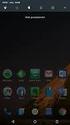 Aktyn - W Finanse Księgowość Zmiany w wersji 2.1.0.1 Poradnik Użytkownika River Sp. z o.o. 30-133 Kraków, ul. Juliusza Lea 210 B; tel. (0-12) 638-66-55, fax. (0-12) 636-97-36, e-mail: info@aktyn.pl 2 Aktyn
Aktyn - W Finanse Księgowość Zmiany w wersji 2.1.0.1 Poradnik Użytkownika River Sp. z o.o. 30-133 Kraków, ul. Juliusza Lea 210 B; tel. (0-12) 638-66-55, fax. (0-12) 636-97-36, e-mail: info@aktyn.pl 2 Aktyn
W systemie mojebiuro24.pl wszystkie informacje o kontrahencie można znaleźć w jednym miejscu, w zakładce CRM» KONTRAHENCI.
 CRM W systemie mojebiuro24.pl wszystkie informacje o kontrahencie można znaleźć w jednym miejscu, w zakładce CRM» KONTRAHENCI. Żeby skutecznie zarządzać relacjami z klientem zarówno szef biura rachunkowego,
CRM W systemie mojebiuro24.pl wszystkie informacje o kontrahencie można znaleźć w jednym miejscu, w zakładce CRM» KONTRAHENCI. Żeby skutecznie zarządzać relacjami z klientem zarówno szef biura rachunkowego,
Zobacz po kolei podstawowe kroki, które należy wykonać, aby poprawnie zamknąć miesiąc obrachunkowy.
 Zamknięcie miesiąca. Zobacz po kolei podstawowe kroki, które należy wykonać, aby poprawnie zamknąć miesiąc obrachunkowy. WPROWADZENIE Zamknięcie miesiąca to procedura, która pozwala na ustalenie wielkości
Zamknięcie miesiąca. Zobacz po kolei podstawowe kroki, które należy wykonać, aby poprawnie zamknąć miesiąc obrachunkowy. WPROWADZENIE Zamknięcie miesiąca to procedura, która pozwala na ustalenie wielkości
I. Zakres prowadzenia ksiąg rachunkowych
 Załącznik nr 3 do Zarządzenia Nr 7/2017 Prezydenta Miasta Konina z dnia 25 maja 2017 r. (załącznik 9) Zakres prowadzenia ksiąg rachunkowych i zasady ewidencji oraz rozliczeń podatku od towarów i usług
Załącznik nr 3 do Zarządzenia Nr 7/2017 Prezydenta Miasta Konina z dnia 25 maja 2017 r. (załącznik 9) Zakres prowadzenia ksiąg rachunkowych i zasady ewidencji oraz rozliczeń podatku od towarów i usług
PODRĘCZNIK UŻYTKOWNIKA KSIĘGA PRZYCHODÓW I ROZCHODÓW. Płatności
 Płatności Odnotowuj płatności bankowe oraz gotówkowe, rozliczenia netto pomiędzy dostawcami oraz odbiorcami, dodawaj nowe rachunki bankowe oraz kasowe w menu Płatności. Spis treści Transakcje... 2 Nowa
Płatności Odnotowuj płatności bankowe oraz gotówkowe, rozliczenia netto pomiędzy dostawcami oraz odbiorcami, dodawaj nowe rachunki bankowe oraz kasowe w menu Płatności. Spis treści Transakcje... 2 Nowa
Instrukcja obsługi aplikacji MobileRaks 1.0
 Instrukcja obsługi aplikacji MobileRaks 1.0 str. 1 Pierwsze uruchomienie aplikacji. Podczas pierwszego uruchomienia aplikacji należy skonfigurować połączenie z serwerem synchronizacji. Należy podać numer
Instrukcja obsługi aplikacji MobileRaks 1.0 str. 1 Pierwsze uruchomienie aplikacji. Podczas pierwszego uruchomienia aplikacji należy skonfigurować połączenie z serwerem synchronizacji. Należy podać numer
ELEKTRONICZNA KSIĄŻKA ZDARZEŃ
 ELEKTRONICZNA KSIĄŻKA ZDARZEŃ Instrukcja obsługi 1. WSTĘP... 2 2. LOGOWANIE DO SYSTEMU... 2 3. STRONA GŁÓWNA... 3 4. EWIDENCJA RUCHU... 4 4.1. Dodanie osoby wchodzącej na teren obiektu... 4 4.2. Dodanie
ELEKTRONICZNA KSIĄŻKA ZDARZEŃ Instrukcja obsługi 1. WSTĘP... 2 2. LOGOWANIE DO SYSTEMU... 2 3. STRONA GŁÓWNA... 3 4. EWIDENCJA RUCHU... 4 4.1. Dodanie osoby wchodzącej na teren obiektu... 4 4.2. Dodanie
PODRĘCZNIK UŻYTKOWNIKA PEŁNA KSIĘGOWOŚĆ. Płatności
 Płatności Odnotowuj płatności bankowe oraz gotówkowe, rozliczenia netto pomiędzy dostawcami oraz odbiorcami, dodawaj nowe rachunki bankowe oraz kasy w menu Płatności. Spis treści Transakcje... 2 Nowa płatność...
Płatności Odnotowuj płatności bankowe oraz gotówkowe, rozliczenia netto pomiędzy dostawcami oraz odbiorcami, dodawaj nowe rachunki bankowe oraz kasy w menu Płatności. Spis treści Transakcje... 2 Nowa płatność...
Nowe funkcje w programie Symfonia Handel w wersji 2010.1
 Symfonia Handel 1 / 5 Nowe funkcje w programie Symfonia Handel w wersji 2010.1 Zmiany związane z nowelizacją Ustawy o VAT Dnia 1.01.2010r. wchodzi w życie nowelizacja ustawy o podatku od towarów i usług,
Symfonia Handel 1 / 5 Nowe funkcje w programie Symfonia Handel w wersji 2010.1 Zmiany związane z nowelizacją Ustawy o VAT Dnia 1.01.2010r. wchodzi w życie nowelizacja ustawy o podatku od towarów i usług,
nieograniczona długość numeru konta oraz ilości sekcji /poziomów zagłębień analitycznych/ wchodzących w jego skład,
 AgemaFK System AgemaFK wspomaga prowadzenie pełnej księgowości w jednostkach budżetowych. Jest to nowoczesne narzędzie zaprojektowane na podstawie wieloletnich doświadczeń we współpracy z naszymi Klientami,
AgemaFK System AgemaFK wspomaga prowadzenie pełnej księgowości w jednostkach budżetowych. Jest to nowoczesne narzędzie zaprojektowane na podstawie wieloletnich doświadczeń we współpracy z naszymi Klientami,
Konfiguracja programu
 Spis treści Konfiguracja programu... 1 Import wyciągu bankowego... 5 Kilka syntetyk kontrahenta... 13 Rozliczanie i uzgadnianie kontrahenta... 14 Reguły księgowania... 16 Konfiguracja programu Po uruchomieniu
Spis treści Konfiguracja programu... 1 Import wyciągu bankowego... 5 Kilka syntetyk kontrahenta... 13 Rozliczanie i uzgadnianie kontrahenta... 14 Reguły księgowania... 16 Konfiguracja programu Po uruchomieniu
Najpierw należy sprawdzić parametry rozliczenia urlopu - zakładka -Firma
 Urlop wypoczynkowy Najpierw należy sprawdzić parametry rozliczenia urlopu - zakładka -Firma Rozliczenie urlopu wg okresu- kadrowym Obliczanie podstawy do urlopu- podstawa wyliczana do każdego urlopu Czy
Urlop wypoczynkowy Najpierw należy sprawdzić parametry rozliczenia urlopu - zakładka -Firma Rozliczenie urlopu wg okresu- kadrowym Obliczanie podstawy do urlopu- podstawa wyliczana do każdego urlopu Czy
Symfonia Mała Księgowość
 Symfonia Mała Księgowość Zakładanie nowej firmy Wersja 2014 Windows jest znakiem towarowym firmy Microsoft Corporation. Adobe, Acrobat, Acrobat Reader, Acrobat Distiller są zastrzeżonymi znakami towarowymi
Symfonia Mała Księgowość Zakładanie nowej firmy Wersja 2014 Windows jest znakiem towarowym firmy Microsoft Corporation. Adobe, Acrobat, Acrobat Reader, Acrobat Distiller są zastrzeżonymi znakami towarowymi
Kontrola płatności z uwagi na KUP i VAT
 Kontrola płatności z uwagi na KUP i VAT Materiały aktualne na dzień 05.03.2012 Zgodnie z nowymi przepisami ustaw podatkowych, obowiązujących od 01.01.2013, przedsiębiorcy, którzy zalegają ze swoimi płatnościami
Kontrola płatności z uwagi na KUP i VAT Materiały aktualne na dzień 05.03.2012 Zgodnie z nowymi przepisami ustaw podatkowych, obowiązujących od 01.01.2013, przedsiębiorcy, którzy zalegają ze swoimi płatnościami
Księga główna i pomocnicza
 Księga główna i pomocnicza Moduł Finanse i Księgowość służy do pełnej obsługi księgowości finansowej i zarządczej w instytucjach i przedsiębiorstwach każdego rodzaju. Przy jego pomocy można realizować
Księga główna i pomocnicza Moduł Finanse i Księgowość służy do pełnej obsługi księgowości finansowej i zarządczej w instytucjach i przedsiębiorstwach każdego rodzaju. Przy jego pomocy można realizować
Nowe funkcje w programie Symfonia Handel w wersji 2010.1
 Symfonia Handel 1 / 8 Nowe funkcje w programie Symfonia Handel w wersji 2010.1 Zmiany związane z nowelizacją Ustawy o VAT Dnia 1.01.2010r. wchodzi w życie nowelizacja ustawy o podatku od towarów i usług,
Symfonia Handel 1 / 8 Nowe funkcje w programie Symfonia Handel w wersji 2010.1 Zmiany związane z nowelizacją Ustawy o VAT Dnia 1.01.2010r. wchodzi w życie nowelizacja ustawy o podatku od towarów i usług,
Nowe funkcje w programie Symfonia Finanse i Księgowość
 Symfonia Finanse i Księgowość 1 / 11 Nowe funkcje w programie Symfonia Finanse i Księgowość Spis treści : Korzyści z zakupu nowej wersji 2 Symfonia Finanse i Księgowość w wersji 2011.1.b 3 Nowe wzory deklaracji
Symfonia Finanse i Księgowość 1 / 11 Nowe funkcje w programie Symfonia Finanse i Księgowość Spis treści : Korzyści z zakupu nowej wersji 2 Symfonia Finanse i Księgowość w wersji 2011.1.b 3 Nowe wzory deklaracji
Obniżanie podatku strukturą VAT w aptece szpitalnej KS-ASW
 Obniżanie podatku strukturą VAT w aptece szpitalnej KS-ASW Na mocy art.90 ustawy PTiU (o podatku od towarów i usług z dn.11.03.2004 r.) w stosunku do towarów i usług, które są wykorzystywane przez podatnika
Obniżanie podatku strukturą VAT w aptece szpitalnej KS-ASW Na mocy art.90 ustawy PTiU (o podatku od towarów i usług z dn.11.03.2004 r.) w stosunku do towarów i usług, które są wykorzystywane przez podatnika
Podatek CIT naliczenie, zapłata i korekta naliczenia.
 Podatek CIT naliczenie, zapłata i korekta naliczenia. Spis treści Ogólne informacje... 1 Wyliczenie podatku na postawie E-Sprawozdania... 1 Księgowanie naliczonego podatku CIT... 3 Płatność podatku CIT...
Podatek CIT naliczenie, zapłata i korekta naliczenia. Spis treści Ogólne informacje... 1 Wyliczenie podatku na postawie E-Sprawozdania... 1 Księgowanie naliczonego podatku CIT... 3 Płatność podatku CIT...
Instrukcja stosowania programu Finanse dla nauczycieli i uczniów uczestniczących w programie Młodzieżowe miniprzedsiębiorstwo
 Instrukcja stosowania programu Finanse dla nauczycieli i uczniów uczestniczących w programie Młodzieżowe miniprzedsiębiorstwo Szkoła praktycznej ekonomii młodzieżowe miniprzedsiębiorstwo Program Finanse
Instrukcja stosowania programu Finanse dla nauczycieli i uczniów uczestniczących w programie Młodzieżowe miniprzedsiębiorstwo Szkoła praktycznej ekonomii młodzieżowe miniprzedsiębiorstwo Program Finanse
Symfonia Mała Księgowość 2013.1 Opis zmian
 Symfonia Mała Księgowość 2013.1 Opis zmian Wersja 2013.1 Zmiany parametrów w oknie Zapis 3 W oknie Zapis rejestrowane są dodatkowe parametry zapewniające prowadzenie ewidencji zgodnie ze zmienionymi przepisami.
Symfonia Mała Księgowość 2013.1 Opis zmian Wersja 2013.1 Zmiany parametrów w oknie Zapis 3 W oknie Zapis rejestrowane są dodatkowe parametry zapewniające prowadzenie ewidencji zgodnie ze zmienionymi przepisami.
Zintegrowany System Zarządzania Przedsiębiorstwem FIRMA SYSTEM FIRMA WERSJA 27.01
 SYSTEM FIRMA WERSJA 27.01 Przesyłamy kolejną wersję systemu finansowo-księgowego FIRMA oznaczoną numerem 27.01. Opisane poniżej zmiany były częściowo wprowadzone poprzez uzupełnienia na naszej stronie
SYSTEM FIRMA WERSJA 27.01 Przesyłamy kolejną wersję systemu finansowo-księgowego FIRMA oznaczoną numerem 27.01. Opisane poniżej zmiany były częściowo wprowadzone poprzez uzupełnienia na naszej stronie
Upgrade 2010 do programu THB Księgowość Wspólnot ( Sfinks )
 Upgrade 2010 do programu THB Księgowość Wspólnot ( Sfinks ) Opis zmian. Upgrade 2010 do THB Księgowość Wspólnot stanowi uzupełnienie aktualizacji 2010 programów podstawowych THB (Opłaty/Czynsze, Zasoby,
Upgrade 2010 do programu THB Księgowość Wspólnot ( Sfinks ) Opis zmian. Upgrade 2010 do THB Księgowość Wspólnot stanowi uzupełnienie aktualizacji 2010 programów podstawowych THB (Opłaty/Czynsze, Zasoby,
Obszar Należności - Zobowiązania
 Obszar Należności - Zobowiązania Raportowanie Instrukcja użytkownika Spis treści SPIS TREŚCI... 2 OPERACJE... 3 FUNKCJONALNOŚĆ FORMATKI GENERACJA RAPORTU... 3 WYWOŁANIE RAPORTU ANALIZY PŁATNOŚCI FORMULARZ
Obszar Należności - Zobowiązania Raportowanie Instrukcja użytkownika Spis treści SPIS TREŚCI... 2 OPERACJE... 3 FUNKCJONALNOŚĆ FORMATKI GENERACJA RAPORTU... 3 WYWOŁANIE RAPORTU ANALIZY PŁATNOŚCI FORMULARZ
PODRĘCZNIK UŻYTKOWNIKA PEŁNA KSIĘGOWOŚĆ. Magazyn
 Magazyn Spis treści Ogólne dane... 2 Kilka magazynów (Pakiet Pro)... 2 Operacje magazynowe... 2 Wprowadzenie transakcji zakupu materiałów i towarów na magazyn... 3 Bilans otwarcia towarów na magazynie....
Magazyn Spis treści Ogólne dane... 2 Kilka magazynów (Pakiet Pro)... 2 Operacje magazynowe... 2 Wprowadzenie transakcji zakupu materiałów i towarów na magazyn... 3 Bilans otwarcia towarów na magazynie....
Sage Symfonia Start Faktura Opis zmian
 Sage Symfonia Start Faktura Opis zmian Sage Symfonia Start Faktura 2 Wersja 2015.b 2 Nowa stawka podatkowa VAT: NP - Nie podlega 2 Zmiany związane z obsługą transakcji z odwrotnym obciążeniem 4 Logowanie
Sage Symfonia Start Faktura Opis zmian Sage Symfonia Start Faktura 2 Wersja 2015.b 2 Nowa stawka podatkowa VAT: NP - Nie podlega 2 Zmiany związane z obsługą transakcji z odwrotnym obciążeniem 4 Logowanie
RACHUNKOWOŚĆ KOMPUTEROWA JAKO PRZEDMIOT SPECJALICACJI W TECHNIKUM EKONOMICZNYM ROZKŁAD PROGRAMU NAUCZANIA
 RACHUNKOWOŚĆ KOMPUTEROWA JAKO PRZEDMIOT SPECJALICACJI W TECHNIKUM EKONOMICZNYM ROZKŁAD PROGRAMU NAUCZANIA Przedstawiony rozkład materiału został oparty o autorski program nauczania do przedmiotu Rachunkowość
RACHUNKOWOŚĆ KOMPUTEROWA JAKO PRZEDMIOT SPECJALICACJI W TECHNIKUM EKONOMICZNYM ROZKŁAD PROGRAMU NAUCZANIA Przedstawiony rozkład materiału został oparty o autorski program nauczania do przedmiotu Rachunkowość
Karty pracy. Ustawienia. W tym rozdziale została opisana konfiguracja modułu CRM Karty pracy oraz widoki i funkcje w nim dostępne.
 Karty pracy W tym rozdziale została opisana konfiguracja modułu CRM Karty pracy oraz widoki i funkcje w nim dostępne. Ustawienia Pierwszym krokiem w rozpoczęciu pracy z modułem Karty Pracy jest definicja
Karty pracy W tym rozdziale została opisana konfiguracja modułu CRM Karty pracy oraz widoki i funkcje w nim dostępne. Ustawienia Pierwszym krokiem w rozpoczęciu pracy z modułem Karty Pracy jest definicja
V 1.1.4 Administracja: 1. Poprawiono instalację programu w niektórych sytuacjach po instalacji przy uruchamianiu pojawiał się błąd logowania do bazy
 V 1.2.1 Ogólne: 1. Zmieniony system drukowania dokumentów. Usunięte zostały dodatkowe usługi generowania dokumentów. 2. Zmieniony system współpracy z drukarką fiskalną. 3. Możliwość zainstalowania programu
V 1.2.1 Ogólne: 1. Zmieniony system drukowania dokumentów. Usunięte zostały dodatkowe usługi generowania dokumentów. 2. Zmieniony system współpracy z drukarką fiskalną. 3. Możliwość zainstalowania programu
Jednolity Plik Kontrolny dla ewidencji zakupu i sprzedaży VAT wg wersji 17 deklaracji VAT-7
 Jednolity Plik Kontrolny dla ewidencji zakupu i sprzedaży VAT wg wersji 17 deklaracji VAT-7 Spis treści: 1. Struktura pliku... 1 1.1 Nagłówek... 1 1.2. Dane identyfikujące podmiot... 2 1.3 Ewidencja sprzedaży
Jednolity Plik Kontrolny dla ewidencji zakupu i sprzedaży VAT wg wersji 17 deklaracji VAT-7 Spis treści: 1. Struktura pliku... 1 1.1 Nagłówek... 1 1.2. Dane identyfikujące podmiot... 2 1.3 Ewidencja sprzedaży
Deklaracja VAT-7 (17) i VAT-7K (11) Jednolity Plik Kontrolny VAT (JPK VAT)
 Deklaracja VAT-7 (17) i VAT-7K (11) Jednolity Plik Kontrolny VAT (JPK VAT) Wystawiaj deklaracje VAT-7 i VAT-7K, generuj pliki JPK w programie. Spis treści Deklaracja podatku VAT... 2 Korekta deklaracji
Deklaracja VAT-7 (17) i VAT-7K (11) Jednolity Plik Kontrolny VAT (JPK VAT) Wystawiaj deklaracje VAT-7 i VAT-7K, generuj pliki JPK w programie. Spis treści Deklaracja podatku VAT... 2 Korekta deklaracji
Zgodność programu 360 księgowość. z wymogami Ustawy o Rachunkowości.
 Zgodność programu 360 księgowość z wymogami Ustawy o Rachunkowości. Niniejsze opracowanie zawiera informacje na temat programu księgowego online 360 księgowość. Poniżej omówione zostały artykuły i ustępy
Zgodność programu 360 księgowość z wymogami Ustawy o Rachunkowości. Niniejsze opracowanie zawiera informacje na temat programu księgowego online 360 księgowość. Poniżej omówione zostały artykuły i ustępy
Sage Symfonia Handel (Sprzedaż i magazyn) Opis zmian
 Sage Symfonia Handel (Sprzedaż i magazyn) Opis zmian Sage Symfonia Handel (Sprzedaż i magazyn) 2 Wersja 2015.b 2 Nowa stawka podatkowa VAT: NP - Nie podlega 2 Zmiany związane z obsługą transakcji z odwrotnym
Sage Symfonia Handel (Sprzedaż i magazyn) Opis zmian Sage Symfonia Handel (Sprzedaż i magazyn) 2 Wersja 2015.b 2 Nowa stawka podatkowa VAT: NP - Nie podlega 2 Zmiany związane z obsługą transakcji z odwrotnym
Rozpoczęcie pracy z programem księgowym 360 Księgowość
 Rozpoczęcie pracy z programem księgowym 360 Księgowość 360 Księgowość to nowoczesny, łatwy w obsłudze program księgowy przeznaczony dla kierowników i księgowych małych firm. Rozpoczęcie pracy z 360 Księgowość
Rozpoczęcie pracy z programem księgowym 360 Księgowość 360 Księgowość to nowoczesny, łatwy w obsłudze program księgowy przeznaczony dla kierowników i księgowych małych firm. Rozpoczęcie pracy z 360 Księgowość
Prezentacja. System wosiedle.pl
 Prezentacja System wosiedle.pl www.wosiedle.pl Ewidencje Właściciele Dodawanie i modyfikacja właścicieli Odpowiednio nazywać nazwę pomocniczą Warto wpisać e-mail i numer telefonu Indywidualne konto i kod
Prezentacja System wosiedle.pl www.wosiedle.pl Ewidencje Właściciele Dodawanie i modyfikacja właścicieli Odpowiednio nazywać nazwę pomocniczą Warto wpisać e-mail i numer telefonu Indywidualne konto i kod
Kod Nazwa Prefiks dokumentu przyjęcia do magazynu, wydania z magazynu oraz przesunięć międzymagazynowych Kolejne przyjęcie, rozchód, przesunięcie nr
 Podręcznik Użytkownika 360 Księgowość Magazyn Wprowadź bilanse otwarcia, transakcje magazynowe bez faktur (przychodzące, wychodzące, przesunięcia międzymagazynowe) oraz generuj różnego rodzaju raporty
Podręcznik Użytkownika 360 Księgowość Magazyn Wprowadź bilanse otwarcia, transakcje magazynowe bez faktur (przychodzące, wychodzące, przesunięcia międzymagazynowe) oraz generuj różnego rodzaju raporty
Zintegrowany System Zarządzania Przedsiębiorstwem FIRMA XBASE SYSTEM FIRMA XBASE WERSJA 26.08
 SYSTEM FIRMA XBASE WERSJA 26.08 Przesyłamy kolejną wersję systemu finansowo-księgowego FIRMA XBASE oznaczoną numerem 26.08. Opisane poniżej zmiany były częściowo wprowadzone poprzez uzupełnienia na naszej
SYSTEM FIRMA XBASE WERSJA 26.08 Przesyłamy kolejną wersję systemu finansowo-księgowego FIRMA XBASE oznaczoną numerem 26.08. Opisane poniżej zmiany były częściowo wprowadzone poprzez uzupełnienia na naszej
Zmiany w programie VinCent 1.28
 Zmiany w programie VinCent 1.28 Finanse i księgowość Kartoteka klienta Na kartotece klienta znajdują się dwa nowe pola: -ILN- dodano na indywidualne zamówienie klienta. Można je wykorzystać do zapisania
Zmiany w programie VinCent 1.28 Finanse i księgowość Kartoteka klienta Na kartotece klienta znajdują się dwa nowe pola: -ILN- dodano na indywidualne zamówienie klienta. Można je wykorzystać do zapisania
INSIGNUM Sprzedaż Detaliczna
 INSIGNUM Sprzedaż Detaliczna Import dokumentów wydania XML (WZ/WZF) 2013-03-25 Opisana funkcjonalność ma na celu umożliwienie importów elektronicznych dokumentów wydania WZ/WZF w formacie XML do aplikacji
INSIGNUM Sprzedaż Detaliczna Import dokumentów wydania XML (WZ/WZF) 2013-03-25 Opisana funkcjonalność ma na celu umożliwienie importów elektronicznych dokumentów wydania WZ/WZF w formacie XML do aplikacji
Nowe funkcje w programie Symfonia Finanse i Księgowość w wersji 2011
 Symfonia Finanse i Księgowość 1 / 11 Nowe funkcje w programie Symfonia Finanse i Księgowość w wersji 2011 Spis treści : Korzyści z nowej wersji 2 Raport Kasowy w walucie obcej 3 1. Definiowanie nowego
Symfonia Finanse i Księgowość 1 / 11 Nowe funkcje w programie Symfonia Finanse i Księgowość w wersji 2011 Spis treści : Korzyści z nowej wersji 2 Raport Kasowy w walucie obcej 3 1. Definiowanie nowego
INSTRUKCJA OBSŁUGI PROGRAMU IRF DLA BIURA RACHUNKOWEGO Program Rachmistrz/Rewizor. Strona0
 INSTRUKCJA OBSŁUGI PROGRAMU IRF DLA BIURA RACHUNKOWEGO Program Rachmistrz/Rewizor Strona0 1. Zaloguj się na konto IRF, na adres: http://irf-system.pl 2. Hasło można zmienić, klikając w ustawienia. Strona1
INSTRUKCJA OBSŁUGI PROGRAMU IRF DLA BIURA RACHUNKOWEGO Program Rachmistrz/Rewizor Strona0 1. Zaloguj się na konto IRF, na adres: http://irf-system.pl 2. Hasło można zmienić, klikając w ustawienia. Strona1
WF-FaKiR BUDŻET to aplikacja wspomagająca zarządzanie finansami w jednostkach budżetowych
 WF-FaKiR BUDŻET to aplikacja wspomagająca zarządzanie finansami w jednostkach budżetowych System księgowy charakteryzuje się prostotą obsługi, szybkością i niezawodnością działania Podstawą dla zastosowanych
WF-FaKiR BUDŻET to aplikacja wspomagająca zarządzanie finansami w jednostkach budżetowych System księgowy charakteryzuje się prostotą obsługi, szybkością i niezawodnością działania Podstawą dla zastosowanych
Instrukcja zmian w wersji 1.13. Vincent Office
 Instrukcja zmian w wersji 1.13 Vincent Office a)dostęp do baz danych możliwość blokowania dostępu do bazy danych dla wybranych użytkowników. Opcja ograniczania dostępu do baz danych jest częścią programu
Instrukcja zmian w wersji 1.13 Vincent Office a)dostęp do baz danych możliwość blokowania dostępu do bazy danych dla wybranych użytkowników. Opcja ograniczania dostępu do baz danych jest częścią programu
Jak obsługiwać zaliczki gotówkowe?
 Finanse Jak obsługiwać zaliczki gotówkowe? W ramach obsługi zaliczek gotówkowych w aplikacji Finanse należy wykonać następujące czynności: 1. Przygotować i wydrukować dokument Wniosek o zaliczkę, na podstawie
Finanse Jak obsługiwać zaliczki gotówkowe? W ramach obsługi zaliczek gotówkowych w aplikacji Finanse należy wykonać następujące czynności: 1. Przygotować i wydrukować dokument Wniosek o zaliczkę, na podstawie
Kilometrówki24.pl to system służący do ewidencjonowania przejazdów pojazdów wykorzystywanych w przedsiębiorstwach.
 Czym są Kilometrówki24.pl? Kilometrówki24.pl to system służący do ewidencjonowania przejazdów pojazdów wykorzystywanych w przedsiębiorstwach. Dla kogo skierowany jest ten system? Kilometrówki24.pl skierowany
Czym są Kilometrówki24.pl? Kilometrówki24.pl to system służący do ewidencjonowania przejazdów pojazdów wykorzystywanych w przedsiębiorstwach. Dla kogo skierowany jest ten system? Kilometrówki24.pl skierowany
Modyfikacje programu VinCent Office V.1.12
 Modyfikacje programu VinCent Office V.1.12 Moduł FK 1. Wydruk Potwierdzenia salda w walucie. Zmieniono format wydruku Potwierdzenia sald w taki sposób aby była widoczna wartość salda w każdej walucie w
Modyfikacje programu VinCent Office V.1.12 Moduł FK 1. Wydruk Potwierdzenia salda w walucie. Zmieniono format wydruku Potwierdzenia sald w taki sposób aby była widoczna wartość salda w każdej walucie w
VinCent zmiany w wersji 1.37
 VinCent zmiany w wersji 1.37 Podstawową zmianą w wersji 1.37 jest przystosowanie programu do wymogów generowania przez podatników plików JPK (Jednorodny Plik Kontrolny). Należy zaznaczyć, że jest to pierwsza
VinCent zmiany w wersji 1.37 Podstawową zmianą w wersji 1.37 jest przystosowanie programu do wymogów generowania przez podatników plików JPK (Jednorodny Plik Kontrolny). Należy zaznaczyć, że jest to pierwsza
Krótka instrukcja dot. sporządzania wniosku o płatność za mikroprojekt
 Krótka instrukcja dot. sporządzania wniosków o płatność dla Wnioskodawców Funduszu Mikroprojektów Programu Operacyjnego Współpracy Transgranicznej 2007-2013 w Euroregionie Pradziad - 1 - 1. Wniosek o płatność
Krótka instrukcja dot. sporządzania wniosków o płatność dla Wnioskodawców Funduszu Mikroprojektów Programu Operacyjnego Współpracy Transgranicznej 2007-2013 w Euroregionie Pradziad - 1 - 1. Wniosek o płatność
Korygowanie podstawy opodatkowania oraz podatku należnego w rejestrach VAT
 Korygowanie podstawy opodatkowania oraz podatku należnego w rejestrach VAT Opcja dostępna tylko w wersji Ala Max W związku z Rozporządzeniem Ministra Finansów, w programie Ala wprowadzono funkcjonalność
Korygowanie podstawy opodatkowania oraz podatku należnego w rejestrach VAT Opcja dostępna tylko w wersji Ala Max W związku z Rozporządzeniem Ministra Finansów, w programie Ala wprowadzono funkcjonalność
Podręcznik użytkownika Publikujący aplikacji Wykaz2
 Podręcznik użytkownika Publikujący aplikacji Wykaz2 TiMSI Sp z o o ul Czapli 63, 02-781 Warszawa tel : +48 22 644 86 76, fax: +48 22 644 78 52 NIP: 951-19-39-800 Sąd Rejonowy dla mst Warszawy w Warszawie,
Podręcznik użytkownika Publikujący aplikacji Wykaz2 TiMSI Sp z o o ul Czapli 63, 02-781 Warszawa tel : +48 22 644 86 76, fax: +48 22 644 78 52 NIP: 951-19-39-800 Sąd Rejonowy dla mst Warszawy w Warszawie,
JPK Jednolity Plik Kontrolny
 JPK Jednolity Plik Kontrolny Konfiguracja JPK w Systemie Prestiż. Od wersji systemu 330.166 mechanizm generowania jednolitego pliku kontrolnego dostępny jest w zakładce Operacje -> JPK. Opcja dostępna
JPK Jednolity Plik Kontrolny Konfiguracja JPK w Systemie Prestiż. Od wersji systemu 330.166 mechanizm generowania jednolitego pliku kontrolnego dostępny jest w zakładce Operacje -> JPK. Opcja dostępna
System obsługi ubezpieczeń FORT
 System obsługi ubezpieczeń FORT wersja 3.0 Pro Dokumentacja użytkownika Moduł fakturowania Kraków, maj 2010 r. Pierwsze kroki w module fakturowania... 3 Uaktywnienie modułu... 3 Administracja modułu...
System obsługi ubezpieczeń FORT wersja 3.0 Pro Dokumentacja użytkownika Moduł fakturowania Kraków, maj 2010 r. Pierwsze kroki w module fakturowania... 3 Uaktywnienie modułu... 3 Administracja modułu...
Jak rozpocząć pracę w 360 Księgowość
 Podręcznik Jak rozpocząć pracę w 360 Księgowość Ten podręcznik pomoże Ci rozpocząć pracę w 360 Księgowość. Jeżeli potrzebujesz pomocy, skontaktuj się z naszym Działem Wsparcia pod numerem telefonu +48
Podręcznik Jak rozpocząć pracę w 360 Księgowość Ten podręcznik pomoże Ci rozpocząć pracę w 360 Księgowość. Jeżeli potrzebujesz pomocy, skontaktuj się z naszym Działem Wsparcia pod numerem telefonu +48
